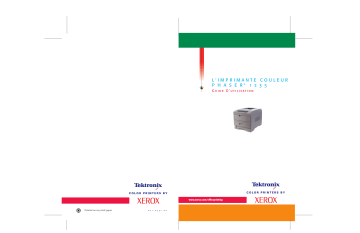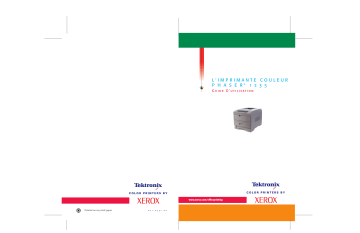
L'IMPRIMANTE COULEUR
P H A S E R® 1 2 3 5
Guide D'utilisation
Printed on recycled paper
0 7 1 - 0 7 3 1 - 0 0
Imprimante couleur Phaser® 1235
Guide d’utilisation
071-0731-00 juin 2000
Copyright © Xerox Corporation. Le programme est soumis aux lois américaines sur la
protection des oeuvres non publiées. Le contenu de ce document ne peut être reproduit
sous quelque forme que ce soit sans l’autorisation écrite de Xerox Corporation.
Phaser®, PhaserShare®, ColorStix®, l’icône TekColor®, Made For Each Other®,
DocuPrint®, WorkSet®, Ethernet®, le X stylisé et XEROX® sont des marques déposées de
Xerox Corporation. PhaserLink™, PhaserPort™, PhaserPrint™, PhaserSym™,
PhaserTools™, infoSMART™ et le nom TekColor™ sont des marques commerciales de
Xerox Corporation. TekColor CareSM et RealSUPPORT SM sont des marques de service de
Xerox Corporation.
Adobe®, Acrobat®, Acrobat® Reader, Illustrator®, PageMaker®, Photoshop®, et
PostScript®, ATM®, Adobe Garamond®, Birch®, Carta®, Mythos®, Quake® et Tekton®
sont des marques déposées et Adobe Jenson™, la technologie Adobe Brilliant Screens™
et IntelliSelect™ sont des marques commerciales d’Adobe Systems Incorporated ou de
ses filiales qui peuvent être déposées sous certaines juridictions.
Apple®, LaserWriter®, LocalTalk®, Macintosh®, Mac® OS, AppleTalk®, TrueType2®,
Apple Chancery®, Chicago®, Geneva®, Monaco® et New York® sont des marques
déposées, et QuickDraw™ est une marque commerciale d’Apple Computer
Incorporated.
Marigold™ et Oxford™ sont des marques commerciales d’AlphaOmega Typography.
Avery™ est une marque commerciale d’Avery Dennison Corporation.
FTP® Software est une marque déposée de FTP Software, Incorporated.
PCL® et HP-GL® sont des marques déposées de Hewlett-Packard Corporation.
Hoefler Text a été conçu par Hoefler Type Foundry.
ITC Avant Guard Gothic®, ITC Bookman®, ITC Lubalin Graph®, ITC Mona Lisa®, ITC
Symbol®, ITC Zapf Chancery® et ITC Zapf Dingbats® sont des marques déposées
d’International Typeface Corporation.
Bernhard Modern™, Clarendon™, Coronet™, Helvetica™, New Century Schoolbook™,
Optima™, Palatino™, Stempel Garamond™, Times™ et Univers™ sont des marques
commerciales de Linotype-Hell AG et/ou de ses filiales.
MS-DOS® et Windows® sont des marques déposées de Microsoft Corporation.
Wingdings™ en format TrueType® est un produit de Microsoft Corporation. WingDings
est une marque déposée de Microsoft Corporation et TrueType est une marque déposée
d’Apple Computer, Inc.
Albertus™, Arial™, Gill Sans™, Joanna™ et Times New Roman™ sont des marques
commerciales de Monotype Corporation.
Antique Olive® est une marque déposée de M. Olive.
Eurostile™ est une marque commerciale de Nebiolo.
Novell® et NetWare® sont des marques déposées de Novell, Incorporated.
Sun®, Sun Microsystems® et Sun Microsystems Computer Corporation® sont des
marques déposées de Sun Microsystems, Incorporated. SPARC® est une marque déposée
de SPARC International, Incorporated. SPARCstation™ est une marque commerciale de
SPARC International, Incorporated, accordée exclusivement sous licence à Sun
Microsystems, Incorporated.
UNIX® est une marque déposée aux Etats-Unis et dans d’autres pays, commercialisée
sous licence exclusive par l’intermédiaire de X/Open Company Limited.
D’autres marques sont des marques commerciales ou des marques déposées des sociétés
auxquelles elles sont associées.
Les couleurs PANTONE® générées par l’imprimante couleur Phaser 1235 sont des
simulations en quadrichromie et/ou trichromie qui ne correspondent pas
nécessairement aux normes de couleurs identifiées PANTONE. Utilisez les manuels de
référence couleur PANTONE pour obtenir des couleurs précises.
Les simulations de couleur PANTONE ne peuvent être obtenues sur ce produit que lors
d’un pilotage par des produits logiciels sous licence Pantone. Contactez Pantone, Inc.
pour obtenir la liste à jour des licenciés qualifiés.
Toutes les marques commerciales mentionnées dans ce document sont la propriété de
Xerox Corporation, de Pantone, Inc. ou de leurs propriétaires respectifs.
© Pantone, Inc., 1988.
Garantie
Garantie de l’imprimante
Xerox garantit l’imprimante Phaser 1235 contre tout vice de matériau et de fabrication
pendant une période d’un (1) an à compter de la date de livraison. En cas de défectuosité
de l’appareil pendant sa période de garantie, Xerox s’engage à :
(1) réparer le produit sur site ou par l’intermédiaire du support téléphonique sans
facturer les pièces ou la main-d’oeuvre,
(2) remplacer le produit défectueux par un produit comparable, ou
(3) rembourser le montant du produit renvoyé, en déduisant une part raisonnable
correspondant à son utilisation.
Sous les termes de cette garantie atelier, le Client doit informer Xerox, ou son
représentant local agréé, de toute défectuosité, avant l’expiration de la période de
garantie. Pour avoir droit aux services prévus par la garantie, le Client doit d’abord
prendre contact avec le personnel chargé du support téléphonique chez Xerox ou son
réprésentant agréé. Le personnel s’efforcera de résoudre les problèmes de façon
professionnelle et rapide, à condition que le Client soit capable d’informer
convenablement Xerox ou son représentant agréé.
Si l’assistance téléphonique ne permet pas de résoudre les problèmes, Xerox ou son
représentant agréé viendra réparer le produit sur site sans aucun frais d’après les
conditions exposées ci-dessous.
Des services de maintenance sont disponibles dans la zone d’intervention sur site aux
Etats-Unis et au Canada pour les produits achetés dans ces pays.
A l’intérieur de l’Union Européenne, il convient de s’adresser aux endroits habituels
d’intervention sur site pour les produits achetés dans cette zone.
Hors des Etats-Unis, du Canada et de l’Union Européenne, il convient de s’adresser aux
endroits habituels d’intervention sur site du pays d’achat.
Vous pouvez obtenir une liste descriptive de ces endroits auprès du Centre de support
clientèle Xerox ou du distributeur Xerox agréé. Les services d’intervention sur site sont
décidés par Xerox ou son représentant agréé uniquement et ne sont envisagés qu’en
dernier recours.
Si le produit du Client dispose de fonctions rendant possible son diagnostic et sa
réparation à distance, Xerox ou son représentant agréé peuvent alors réclamer du Client
l’autorisation d’accéder au produit de cette manière.
Pour réparer le produit, Xerox peut utiliser des pièces neuves ou équivalentes, de même
ou meilleure qualité. Toutes les pièces défectueuses deviennent la propriété exclusive
de Xerox. Xerox se réserve le choix de demander au Client de renvoyer de telles pièces.
Garantie des consommables
Xerox garantit les cartouches de toner contre tout vice de matériau et de fabrication
pendant une période d’un (1) an à compter de la date d’installation. Tous les
consommables remplaçables par le client (CRC) fournis avec cet appareil sont garantis
pendant une période de quatre-vingt-dix (90) jours (six (6) mois lorsque la loi l’exige) à
compter de la date d’installation, mais inférieure à un (1) an à compter de la date de
livraison. Sous les termes de cette garantie atelier, le Client doit informer Xerox ou son
représentant local de toute défectuosité avant l’expiration de la période de garantie.
XEROX PEUT DEMANDER LE RENVOI DU CONSOMMABLE AU DEPOT OU AU
REPRESENTANT AGREE XEROX AUPRES DUQUEL LE PRODUIT A ETE ACHETE. Les
réclamations seront gérées selon la procédure habituelle de Xerox.
Ces garanties ne couvrent pas les défauts, pannes ou dommages résultant d’une
utilisation impropre, ou d’un entretien et d’une maintenance non conformes. Dans les
cas suivants, Xerox n’est pas tenu de :
a) réparer des dommages résultant d’une installation, d’une réparation ou d’une
intervention sur le produit par des personnes indépendantes de Xerox, à moins qu’elles
aient été assistées par un représentant de Xerox ;
b) réparer des dommages, un dysfonctionnement ou une diminution des performances
résultant d’une utilisation impropre de la mémoire ou d’une connexion à un équipement
incompatible ;
c) réparer des dommages, un dysfonctionnement ou une diminution des performances
résultant de l’utilisation d’accessoires ou de consommables non reconnus par
l’imprimante Tektronix/Xerox ou l’utilisation d’accessoires Tektronix/Xerox d’une
manière non spécifiée avec cette imprimante.
d) de réparer un produit ou un CRC modifié ou intégré avec d’autres produits lorsque
l’effet d’une telle modification implique une durée plus longue ou un niveau
d’intervention plus important ;
e) d’exécuter une maintenance utilisateur ou un nettoyage ou encore de réparer des
dommages, un dysfonctionnement ou une diminution des performances résultant du
non-respect des cycles de maintenance et de nettoyage prescrits dans les manuels
d’utilisation ;
f) de réparer des dommages, un dysfonctionnement ou une diminution des
performances résultant d’une utilisation du produit dans un environnement non
conforme aux spécifications décrites dans le manuel de l’utilisateur ;
g) de réparer ce produit au-delà de la limite de son cycle d’utilisation. Toute
intervention ultérieure est facturée suivant une base horaire et suivant les pièces
remplacées.
h) de remplacer les CRC qui ont été réapprovisionnés, utilisés excessivement ou d’une
manière inadaptée ou altérée de quelque sorte que ce soit.
XEROX N’ACCORDE AUCUNE AUTRE GARANTIE, EXPRESSE OU IMPLICITE,
QUANT A CE PRODUIT ET A SES CONSOMMABLES RENOUVELABLES PAR LE
CLIENT. XEROX ET SES FOURNISSEURS DENIENT TOUTE GARANTIE IMPLICITE
QUANT A LA VALIDITE MARCHANDE DU PRODUIT ET A SON ADAPTATION A UN
USAGE PARTICULIER. LA REPARATION OU L’ECHANGE DES PRODUITS
DEFECTUEUX CONSTITUENT L’UNIQUE RECOURS FOURNI AU CLIENT PAR
TEKTRONIX SOUS LES TERMES DE CETTE GARANTIE. L’ENGAGEMENT DE XEROX
A REPARER, REMPLACER OU A REMBOURSER LES PRODUITS DEFECTUEUX ET
LES CONSOMMABLES RENOUVELABLES EST LE SEUL RECOURS FOURNI AU
CLIENT EN CAS DE RESILIATION DE CES GARANTIES. EN AUCUN CAS, XEROX ET
SES FOURNISSEURS NE PEUVENT ETRE TENUS RESPONSABLES DES DOMMAGES
INDIRECTS, EXCEPTIONNELS, ACCIDENTELS OU DIRECTS (Y COMPRIS LES
PERTES DE GAINS) ET CE, MEME SI XEROX OU UN DE SES FOURNISSEURS ONT
ETE PREALABLEMENT INFORMES DE LA POSSIBILITE DE TELS DOMMAGES.
Pour la garantie logicielle, veuillez consulter l’accord de licence concédé à l’utilisateur
final compris avec le logiciel.
Si vous êtes un consommateur australien, il convient que vous sachiez que la loi sur les
pratiques commerciales de 1974 et la législation équivalente au niveau des états et des
territoires (appelées collectivement «Lois») prévoient des clauses particulières pour la
protection des consommateurs australiens. Aucun élément du contrat de garantie Fuji
Xerox ne peut exclure ou limiter l’application d’une disposition quelconque de ces
«Lois», et le cas échéant enfreindrait les «Lois» ou entraînerait l’annulation d’une partie
de la garantie. Dans ce document de garantie, une condition ou une garantie implicite
définie dans un contrat avec un «Consommateur» (tel que le définissent les «Lois»),
dont l’exclusion enfreindrait une disposition des «Lois» ou entraînerait l’annulation
d’une partie ou de l’intégralité de la garantie, constitue une «condition de
non-exclusion». Dans toute la mesure permise par la loi, la responsabilité unique et
intégrale de Fuji Xerox envers le client en cas de rupture d’une condition de
non-exclusion (y compris les pertes directes subies par le client) est limitée, sauf
indication contraire indiquée dans le présent document (au gré de Fuji Xerox) au
remplacement ou à la réparation des marchandises ou au renouvellement ou au
règlement du coût du renouvellement des services, dans le cadre de la rupture
occasionnée. Sous réserve de ce qui précède, toutes les conditions et garanties qui
seraient ou pourraient être implicites dans un contrat de Consommateur, de par
l’application d’un statut, du fait des circonstances, d’une pratique professionnelle ou
autre, sont exclues.
Sommaire des consignes de sécurité
destinées à l’utilisateur
L’imprimante et les consommables recommandés ont été conçus et testés pour satisfaire
de strictes exigences de sécurité. Suivez attentivement les recommandations suivantes
pour garantir une utilisation en toute sécurité de l’imprimante.
Sécurité électrique
■
Utilisez le cordon d’alimentation fourni avec l’imprimante.
■
N’utilisez pas de fiche d’adaptation de mise à la terre pour connecter l’imprimante
à une source d’alimentation ne comportant pas de borne de connexion de masse.
■
Branchez le cordon d’alimentation directement sur une prise électrique
correctement mise à la terre. N’utilisez pas de rallonge. Si vous ne savez pas si une
prise est mise à la terre, demandez conseil à un électricien.
Avertissement
Pour éviter les risques graves d’électrocution, vérifiez que l’imprimante est
correctement mise à la terre.
■
Ne placez pas l’imprimante dans un endroit où il est facile de trébucher sur le
cordon d’alimentation.
■
Ne placez pas d’objets sur le cordon d’alimentation.
■
Evitez d’obstruer les ouvertures d’aération. Ces ouvertures permettent d’éviter la
surchauffe de l’imprimante.
Avertissement
N’insérez pas d’objets dans les fentes et ouvertures de l’imprimante. Le
contact avec un point de tension ou la création d’un court-circuit sur une
pièce peut provoquer un incendie ou créer des risques d’électrocution.
■
Si vous notez des bruits ou des odeurs inhabituels, mettez l’imprimante hors
tension immédiatement. Débranchez le cordon d’alimentation de la prise
électrique. Appelez un technicien de maintenance agréé pour corriger le
problème.
■
Le cordon d’alimentation constitue un dispositif de mise hors tension à l’arrière de
l’imprimante. S’il fallait couper toute alimentation électrique de l’imprimante,
débranchez le cordon d’alimentation de la prise de courant.
■
Si l’une des situations suivantes se produit, mettez immédiatement l’imprimante
hors tension, débranchez le cordon d’alimentation et appelez un technicien de
maintenance agréé.
■
Le cordon d’alimentation est endommagé.
■
Du liquide a été renversé dans l’imprimante.
■
De l’eau a été projetée sur l’imprimante.
■
Une pièce de l’imprimante est endommagée.
Sécurité de maintenance
■
Ne tentez pas d’interventions de maintenance autres que celles décrites dans la
documentation fournie avec l’imprimante.
■
N’utilisez pas de nettoyants aérosols. L’emploi de consommables non approuvés
peut compromettre les performances, voire même créer des conditions
d’utilisation dangereuses.
■
Ne retirez jamais les panneaux ou protections fixés au moyen de vis, sauf lors de
l’installation d’équipement en option, et lorsque des instructions spécifiques vous
invitent à le faire. L’imprimante doit être mise hors tension lors de l’exécution de
ces installations. A l’exception des options pouvant être installées par l’utilisateur,
aucune des pièces se trouvant derrière ces panneaux ne peut faire l’objet d’une
intervention de maintenance par l’utilisateur.
Sécurité d’utilisation
L’imprimante et les consommables ont été conçus et testés pour satisfaire de strictes
exigences de sécurité. Ils ont notamment été examinés, approuvés et certifiés conformes
avec des normes établies.
Suivez attentivement les recommandations suivantes pour garantir une utilisation en
toute sécurité de l’imprimante.
■
Utilisez le matériel et les consommables spécialement conçus pour l’imprimante.
L’utilisation de produits inadéquats peut compromettre les performances et créer
des situations dangereuses.
■
Observez tous les avertissements et toutes les instructions figurant sur
l’imprimante, les options et les consommables, ou fournis avec eux.
■
Placez l’imprimante dans une zone sans poussière où la température est comprise
entre 10 et 32˚ C et où l’humidité relative se situe entre 10 et 85 pour cent.
■
Placez l’imprimante dans une zone bénéficiant d’un dégagement suffisant pour la
ventilation, l’exploitation et les interventions de maintenance. Le dégagement
recommandé est de 90 cm à l’avant et au-dessus de l’imprimante, 60 cm à l’arrière
et 30 cm de chaque côté. N’insérez pas d’objets dans les fentes et ouvertures de
l’imprimante. Sans ventilation adéquate, l’imprimante pourrait surchauffer.
■
Pour obtenir des performances optimales, utilisez l’imprimante à une altitude
inférieure à 2 000 m. Les performances peuvent diminuer à une altitude comprise
entre 2 000 et 3 000 m. Une utilisation à une altitude supérieure à 3 000 m dépasse
le seuil de fonctionnement.
■
Ne placez pas l’imprimante près d’une source de chaleur.
■
Ne placez pas l’imprimante en plein soleil.
■
Ne placez pas l’imprimante devant une sortie d’air climatisé.
■
Placez l’imprimante sur une surface plane et stable pouvant supporter le poids de
l’appareil. Le poids de l’imprimante de base sans élément d’emballage est de
51 kg.
■
L’imprimante est lourde et doit être manipulée par deux personnes. Le dessin
ci-dessous illustre la technique permettant de soulever l’imprimante.
51 kg
113 livres
0731-01
■
Soyez vigilant lors du déplacement de l’imprimante, sa partie avant est lourde et
pourrait faire basculer l’ensemble vers l’avant. Suivez la procédure recommandée
lors du déplacement de l’imprimante. Reportez-vous aux Instructions
d’installation de l’imprimante Phaser 1235.
■
Ne placez pas de contenants de liquide sur l’imprimante.
Avertissement
Soyez très prudent lors de toute intervention à l’intérieur de l’imprimante
près des zones identifiées par un symbole d’avertissement. Elles peuvent
être brûlantes et provoquer des blessures.
■
Attendez 10 à 15 secondes avant de remettre l’imprimante sous tension après
l’avoir mise hors tension.
■
N’approchez jamais les mains, les cheveux, les cravates, etc. des rouleaux
d’entraînement de sortie.
En cours d'impression ne retirez pas :
■
le bac de la source de support que vous avez choisi dans le pilote ou sur le
panneau avant,
■
tous les bacs situés au-dessus du bac de la source de support.
0730-02
■
N’ouvrez pas les panneaux en cours d’impression.
0730-03
■
Ne mettez pas l’imprimante hors tension en cours d’impression.
0730-04
■
Ne déplacez pas l’imprimante en cours d’impression.
Symboles signalés sur l’appareil :
DANGER haute tension :
0730-05
Broche de mise à la terre (terre) :
0730-06
Surface chaude sur ou à l’intérieur de l’imprimante. Soyez prudent pour éviter toute
blessure :
0730-07
0730-08
0730-09
A utiliser avec précaution. Reportez-vous au(x) manuel(s) pour plus d’informations :
0730-10
Avertissement
Si l’appareil n’est plus relié à la terre, l’utilisation des boutons et des
commandes (et autres éléments conducteurs) peut provoquer des décharges
électriques. L’utilisation incorrecte d’un appareil électrique est dangereuse.
Avertissement
Pour votre sécurité, ne désactivez aucun verrouillage de protection.
Table des matières
Consommables et accessoires Xerox . . . . . . . . . . . . . . . . . . 1
Utilisation du panneau avant . . . . . . . . . . . . . . . . . . . . . . . . 10
Navigation de base dans les menus . . . . . . . . . . . . . . . . . . 11
Modes d’impression . . . . . . . . . . . . . . . . . . . . . . . . . . . . . . . 14
Modes couleur . . . . . . . . . . . . . . . . . . . . . . . . . . . . . . . . . . . 15
Conseils papier . . . . . . . . . . . . . . . . . . . . . . . . . . . . . . . . . . . 17
Bac d’alimentation universel
. . . . . . . . . . . . . . . . . . . . . . . 21
Magasin d’alimentation manuelle multifeuilles (MBF) . . . 27
Chargement d’un support spécial dans le Magasin
d’alimentation manuelle multifeuilles (MBF) . . . . . . . . 32
Impression recto-verso automatique à partir
du bac papier . . . . . . . . . . . . . . . . . . . . . . . . . . . . . . . . . . 38
Impression recto-verso manuelle . . . . . . . . . . . . . . . . . . . . 41
Dépannage des problèmes de qualité d’impression . . . . 46
Elimination d’un bourrage de papier/support . . . . . . . . . . 52
Obtention d’aide . . . . . . . . . . . . . . . . . . . . . . . . . . . . . . . . . . 60
Spécifications . . . . . . . . . . . . . . . . . . . . . . . . . . . . . . . . . . . . . 63
Index . . . . . . . . . . . . . . . . . . . . . . . . . . . . . . . . . . . . . . . . . . . 73
Guide d’utilisation
xiii
xiv
Imprimante couleur Phaser 1235
Consommables et accessoires Xerox
Consommables
Cartouches
de toner
(4)
Tambours
d’imageur (4)
Fuser
Courroie de transfert
0731-11
Remarque
Dans l’imprimante, toutes les poignées et points d’interaction
utilisateur pour des consommables remplaçables par le client
(CRC) sont de couleur orange clair.
Lorsque le panneau avant vous signale que le niveau d’un
consommable est bas ou qu’il doit être remplacé, assurez-vous d’avoir
les pièces de rechange à portée de main. Pour commander des
consommables et des accessoires, contactez votre revendeur local ou
visitez le site Web Xerox à l’adresse suivante :
www.xerox.com/officeprinting/supplies/
Guide d’utilisation
1
Consommables
Consommables remplaçables par le client (CRC)
1235-12
Cartouches de toner grande capacité*
Article
Référence
Cyan
Magenta
Jaune
Noir
006R90304
006R90305
006R90306
006R90303
* La durée de vie prévue d’une cartouche de toner peut atteindre 10 000
images à une couverture de 5 pour cent par couleur. Les modes d’utilisation
client suivants peuvent réduire considérablement la durée de vie de la
cartouche de toner : une couverture supérieure à 5 pour cent, des travaux
d’impresssion comprenant moins de 5 pages, l’ouverture et la fermeture du
panneau supérieur, la mise hors et sous tension de l’imprimante.
Cartouches de toner standard**
Article
Référence
Cyan
Magenta
Jaune
Noir
006R90294
006R90295
006R90296
006R90293
** La durée de vie prévue d’une cartouche de toner peut atteindre 5 000
images à une couverture de 5 pour cent par couleur. Les modes d’utilisation
client suivants peuvent réduire considérablement la durée de vie de la
cartouche de toner : une couverture supérieure à 5 pour cent, les travaux
d’impresssion comprenant moins de 5 pages, l’ouverture et la fermeture du
panneau supérieur, la mise hors et sous tension de l’imprimante.
Voici un exemple d’une couverture de 5 pour cent
par couleur (couverture de 20 pour cent par page).
0730-13
2
Imprimante couleur Phaser 1235
Consommables
0730-14
Tambours d’imageur*
Article
Référence
Tambour d’imageur cyan
013R90133
Tambour d’imageur magenta
013R90134
Tambour d’imageur jaune
013R90135
Tambour d’imageur noir
013R90132
* La durée de vie prévue d’un tambour d’imageur peut atteindre 22 000 pages
sur la base d’une impression continue. Les modes d’utilisation client suivants
peuvent réduire considérablement la durée de vie du tambour d’imageur : les
travaux d’impression comprenant moins de 5 pages, l’ouverture et la fermeture
du panneau supérieur, la mise hors et sous tension de l’imprimante,
l’impression sur des transparents ou des supports spéciaux, l’impression
recto-verso automatique.
Remarque
Les tambours d’imageur cyan, magenta et jaune doivent être
remplacés en même temps, quelle que soit l’utilisation
spécifique de chaque couleur.
Jeu arc-en-ciel de tambour d’imageur
Article
Référence
Jeu arc-en-ciel de tambour d’imageur
(chaque jeu contient un tambour d’imageur
jaune, magenta et cyan)
016-1934-00
Guide d’utilisation
3
Consommables
0730-15
Fuser*
Article
Référence
110 volts
008R12685
220 volts
008R12686
* La durée de vie prévue du fuser peut atteindre 60 000 pages.
0730-16
Courroie de transfert**
Article
Référence
Courroie de transfert
001R00559
** La durée de vie prévue de la courroie de transfert peut atteindre 66 000
pages sur la base d’une impression continue. Les modes d’utilisation client
suivants peuvent réduire considérablement la durée de vie de la courroie de
transfert : les travaux d’impresssion comprenant moins de 5 pages, l’ouverture
et la fermeture du panneau supérieur, la mise hors et sous tension de
l’imprimante, l’impression sur des transparents ou des supports spéciaux,
l’impression recto-verso automatique.
4
Imprimante couleur Phaser 1235
Unités remplaçables par le client (CRU)
Kit du rouleau d’entraînement du papier
Référence
Kit du rouleau d’entraînement du papier
600K 89320
Consommables
Article
Consommables
Papier d’impression professionnelle Xerox Phaser
Article
Format
Description
Référence
Papier Impression
couleur Phaser de
qualité supérieure
(papier à lettre
commercial 24 livres)
A/Letter (U. S.)
8,5 x 11 po.
500 feuilles
016-1368-00
Papier d’impression
couleur Phaser de
qualité supérieure
(90 g/m2)
A4 (Letter
métrique)
210 x 297 mm
500 feuilles
016-1369-00
Papier couché Phaser
(100 livres)
A/Letter (U. S.)
8,5 x 11 po.
100 feuilles
016-1704-00
Papier couché Phaser
(148 g/m2)
A4 (Letter
métrique)
210 x 297 mm
100 feuilles
016-1705-00
Papier de couverture
Phaser supérieur
(couverture 60 livres)
A/Letter (U. S.)
8,5 x 11 po.
100 feuilles
016-1823-00
Papier de couverture
Phaser supérieur
(160 g/m2)
A4 (Letter
métrique)
210 x 297 mm
100 feuilles
016-1824-00
Transparents Xerox Phaser 35
Article
Format
Description
Référence
Supérieur
A/Letter (U. S.)
8,5 x 11 po.
50 feuilles
016-1896-00
Supérieur
A4 (Letter métrique)
210 x 297 mm
50 feuilles
016-1897-00
Guide d’utilisation
5
Consommables
Transparents Xerox Phaser 35 (suite)
Article
Format
Description
Référence
Standard
A/Letter (U. S.)
8,5 x 11 po.
50 feuilles
016-1894-00
Standard
A4 (Letter métrique)
210 x 297 mm
50 feuilles
016-1895-00
Pochettes et chemises pour transparents
Article
Référence
Chemise pour transparents
■
A/Letter
■
016-1130-00
■
A4 Letter
■
016-1131-00
■
016-1194-00
Pochette pour transparents
■
A/Letter
Etiquettes laser couleur Xerox Phaser
Format
Description
Référence
A/Letter (U. S.)
8,5 x 11 po. (étiquette
108 livres)
100 feuilles / 30 étiquettes par
feuille
Etiquettes de 1,0 x 2,625 po.
016-1695-00
A/Letter (U. S.)
8,5 x 11 po. (étiquette
108 livres)
100 feuilles / 6 étiquettes par
feuille
Etiquettes de 3,33 x 4,0 po.
016-1696-00
A4 (Letter métrique)
210 x 297 mm (176 g/m2)
100 feuilles / 14 étiquettes par
feuille
Etiquettes de 38,1 x 99,1 mm
016-1688-00
A4 (Letter métrique)
210 x 297 mm (176 g/m2)
100 feuilles / 8 étiquettes par
feuille
Etiquettes de 67,7 x 99,1 mm
016-1689-00
6
Imprimante couleur Phaser 1235
Cartes de visite Xerox Phaser de qualité supérieure
Description
Référence
A/Letter (U.S.)
8,5 x 11 po. (50 livres
papier à lettre
commercial)
25 feuilles / 10 cartes par feuille
Cartes de 2,0 x 3,5 po.
016-1898-00
A4 (Letter métrique)
25 feuilles / 10 cartes par feuille
210 x 297 mm (190 g/m2) Cartes de 55 x 86 mm
016-1899-00
Consommables
Article
Kit de nettoyage
Article
■
Contient des instructions et cinq
serviettes imprégnées d’alcool
Guide d’utilisation
Référence
016-1845-00
7
Accessoires
Bac d’alimentation universel
Consommables
Capacité
530 feuilles de papier de 75
commercial 20 livres)
Référence
g/m2 (papier
■
175 transparents standard
■
175 transparents supérieurs
à lettre
050K50630
Disque dur interne
Caractéristiques
Référence
■
Capacité de 5 Go
■
Ajoute du stockage supplémentaire pour
l’assemblage, les polices téléchargées, les formulaires
et les fonds de page
1235HD
■
Permet la prise en charge de travaux d’impression
sécurisée et d’impression d’épreuves
■
Permet l’impression de documents TIFF et PDF
Unité recto-verso automatique
Caractéristiques
Référence
■
Impression recto-verso automatique avec l’unité
recto-verso
■
Meilleure impression en termes de polyvalence et de
confort
■
Permet la mise en œuvre de la fonction d’impression
en mode brochure
1235DP
Carte réseau Token Ring Phaser 35
Caractéristiques
■
Installation aisée
■
Connectivité Token Ring
8
Référence
Z35TR
Imprimante couleur Phaser 1235
Mémoire supplémentaire
Caractéristiques
Référence
64 Mo
ZMB64
■
128 Mo
ZMB128
■
256 Mo
ZMB256
■
512 Mo
ZMB512
Consommables
■
Remarque
Les modules DIMM de 256 Mo doivent être employés seuls
ou par paire. Ils ne peuvent pas être utilisés en combinaison
avec d’autres capacités de mémoire.
Poste d’impression
Caractéristiques
■
Hauteur de surface ergonomique
■
Offre un espace de rangement pour les
consommables
Référence
ZCARTD
Bac d’alimentation inférieur
Caractéristiques
Référence
g/m2
■
Capacité de 530 feuilles de papier de 75
(papier à lettre commercial 20 livres)
■
Il est possible d’installer deux bacs d’alimentation
inférieurs
Guide d’utilisation
1235LTA
9
Utilisation du panneau avant
Disposition du panneau avant
Plusieurs opérations peuvent être effectuées à partir du panneau avant
de l’imprimante :
■
Affichage de l’état de l’imprimante et le travail en cours
d’exécution.
■
Modification des paramètres de l’imprimante.
■
Impression des rapports d’impression et des pages protégées par
mot de passe stockées sur le disque dur optionnel.
Panneau avant
d
j
h
f
a
c
b
e
g
i
k
0730-17
Boutons du panneau avant
a
Voyant En ligne
g
Bouton Menu
suivant
b
Voyant Erreur
h
Bouton Option
précédente
c
Affichage sur deux lignes
i
Bouton Option
suivante
d
Bouton En ligne
j
Bouton Valeur
précédente
e
Bouton Entrée
k
Bouton Valeur
suivante
f
Bouton Menu précédent
10
Imprimante couleur Phaser 1235
Navigation de base dans les menus
Pour une description du système de menus, des options et des valeurs,
reportez-vous à la section The Menu System (Le système de menus)
dans le Manuel de caractéristiques avancées et de dépannage du
CD-ROM.
1.
Appuyez sur Menu précédent ou sur Menu suivant pour faire
défiler les menus disponibles jusqu’à ce que Nom de menu soit le
menu en cours.
Menus
Nom de menu
0731-18
2.
Appuyez sur Option précédente ou sur Option suivante pour faire
défiler les sous-menus (tous les menus à l’exception du menu Mot
de passe).
Panneau avant
Nom de menu
Nom d'option
0731-19
Nom d’option est l’option en cours. Pour les menus Travail,
Impression et Réinitialisation, la ligne inférieure de l’affichage
indique une action à effectuer.
3.
Appuyez sur Valeur précédente ou sur Valeur suivante pour
sélectionner une valeur.
Nom d’option
Valeur en cours*
0731-20
Pour faire défiler les informations rapidement, maintenez
enfoncer la touche Valeur précédente ou Valeur suivante.
Remarque
L’astérisque (*) indique la valeur actuellement sélectionnée.
Guide d’utilisation
11
4.
Lorsque vous voyez la valeur désirée, appuyez sur Entrée pour
l’accepter.
Nom de menu
Nom d'option
0731-21
Continuez à parcourir le menu en répétant les étapes 1-4. Sinon,
appuyez sur En ligne pour quitter le menu et revenir à l’indication
Disponible.
Remarque
Si vous appuyez sur En ligne avant d’appuyer sur Entrée, la
nouvelle valeur n’est pas enregistrée et vous sortez du menu.
Panneau avant
L’imprimante quitte automatiquement le menu après
60 secondes d’inactivité (aucun bouton n’a été enfoncé).
Certaines procédures du panneau avant fréquemment employées sont
décrites dans le Advanced Features and Troubleshooting Manual
(Manuel de caractéristiques avancées et de dépannage) du CD-ROM :
■
Printing Printer Reports (Impression de rapports
d’imprimante)
■
Printing Secure Print and Proof Print Jobs (Travaux
d’impression sécurisée et d’impression d’épreuves)
■
Deleting Secure Print and Proof Print Jobs (Suppression de
travaux d’impression sécurisée et d’impression d’épreuves)
■
Setting Network Addressing (Définition de l’adresse réseau)
■
Canceling Print Jobs (Annulation de travaux d’impression)
Remarque
Les modifications effectuées dans le pilote d’imprimante
outrepassent les réglages du panneau avant.
12
Imprimante couleur Phaser 1235
Impression de la carte menu
Vous pouvez imprimer la carte menu pour vous aider à naviguer sur le
panneau avant.
1.
Sur le panneau avant, appuyez sur Menu précédent ou sur Menu
suivant jusqu’à ce que vous voyiez :
Menus
Menu Impression
0731-22
2.
Appuyez sur Option précédente ou sur Option suivante jusqu’à
ce que vous voyiez Carte menu.
3.
Appuyez sur Entrée pour imprimer la page.
Guide d’utilisation
13
Panneau avant
La page Carte menu est imprimée et l’imprimante est automatiquement
prête pour l’impression suivante.
Modes d’impression
Modes d’impression
Brouillon
Mode d’économie de toner ; plus clair que la qualité
normale ; 600 x 600 ppp.
Normal
Recommandé pour une impression professionnelle de
base ; 600 x 600 ppp.
Haute qualité
Imprime des lignes fines, des contours précis et des petits
caractères très nets ; 600 x 1200 ppp.
A partir du panneau avant de l’imprimante :
1.
Utilisez les touches Menu pour faire défiler l’affichage jusqu’à
Menu PostScript.
2.
Utilisez les touches Option pour faire défiler l’affichage jusqu’à
Mode Impression.
3.
Utilisez les touches Valeur pour sélectionner le mode de qualité
d’impression désiré.
4.
Appuyez sur Entrée pour enregistrer les modifications.
5.
Appuyez sur la touche En ligne pour quitter le système de menus.
Remarque
Caractéristiques
Vous pouvez sélectionner le mode de qualité d’impression
sur le panneau avant ou dans le pilote. Reportez-vous au
Advanced Features and Troubleshooting Manual (Manuel de
caractéristiques avancées et de dépannage) pour les
instructions d’utilisation du pilote, ou consultez l’aide en
ligne du pilote.
Le pilote a toujours préséance sur les réglages du panneau
avant.
14
Imprimante couleur Phaser 1235
Modes couleur
Mode couleur
SnapColor
Convient à l’impression de documents ayant un contenu
varié, composé notamment de texte et de graphiques. C’est
le mode par défaut.
Echelle de
gris
Utiliser pour produire la meilleure version noir et blanc
d’un document.
Compatible
télécopie
Version noir et blanc qui convertit des couleurs en motifs
spécifiques. Recommandé pour la copie où la télécopie de
documents.
Non ajusté
Pour l’impression à partir d’applications qui se chargent
de leur propre gestion des couleurs.
Modes couleur avancés
Reportez-vous au Advanced Features and Troubleshooting Manual (Manuel
de caractéristiques avancées et de dépannage) pour plus de détails. Les
modes couleurs avancées incluent notamment :
ICC Saturation*
ICC Perceptuel*
ICC Colorimétrique*
Simulation CMJN*
* Vous pouvez sélectionner ces modes dans l’option Options couleur
avancées du pilote.
A partir du panneau avant de l’imprimante :
Appuyez sur les touches Menu pour passer au Menu PostScript.
2.
Appuyez sur les touches Options pour passer au Mode couleur.
3.
Utilisez les touches Valeur pour sélectionner le mode couleur
désiré.
4.
Appuyez sur Entrée pour enregistrer votre choix.
5.
Appuyez sur la touche En ligne pour quitter le Menu.
Guide d’utilisation
Caractéristiques
1.
15
Remarque
Vous pouvez sélectionner le mode couleur sur le panneau
avant ou dans le pilote. Pour plus d’informations sur les
modes couleur, reportez-vous au Advanced Features and
Troubleshooting Manual (Manuel de caractéristiques
avancées et de dépannage) du CD-ROM, ou consultez l’aide
en ligne du pilote.
Le pilote a préséance sur les réglages du panneau avant.
Caractéristiques
Caractéristiques avancées
Surimpression
noire
Réduit les contours blancs minces qui apparaissent
autour des bords du texte noir sur les fonds en couleur.
Traiter éch gris
Imprime les zones noires de l’image avec du toner
cyan, magenta et jaune, ce qui enrichit l’aspect des
noirs.
Interprétation
RVB non spécifiée
(disponible
uniquement dans
le pilote).
■
RVB Xerox : Produit des impressions couleur plus
pâles que sRGB.
■
sRGB : Paramètres définis par le sRGB standard.
■
RVB personnalisé : Permet de sélectionner vos
paramètres Gamma et Phosphor.
Interprétation
CMJN non
spécifiée
(disponible
uniquement dans
le pilote).
■
Vive : Rend le bleu moins pourpre. Préconisée avec
les transparents.
■
SWOP : Spécification pour les publications offset
Web conçue pour les normes de presses américaines.
■
EuroScale : Standard couleur européen pour la
presse.
■
Japan Color : Standard couleur japonais pour la
presse.
■
Imprimante : Utilise les tables CMJN intégrées.
Amélioration d’image
ImageFix 2
(disponible
uniquement dans
le pilote)
16
Réglage optimal pour l’impression de photographies, de
pages Web ou d’images bitmap. Améliore automatiquement les images RVB si les paramètres de niveau
d’exposition, d’équilibre de couleur, de netteté, de
luminosité ou de contraste dans l’image d’origine n’ont
pas été optimisés. Les images optimisées ne seront pas
touchées par ce réglage. Cette option est désactivée par
défaut.
Imprimante couleur Phaser 1235
Conseils papier
Attention
Utilisez uniquement des transparents Xerox Phaser 35. Les
autres transparents peuvent endommager le module four. Les
dommages résultant de l’utilisation d’un support non
compatible ne sont pas couverts par la garantie.
0730-23
■
Pour l’utilisation de supports spéciaux, employez le magasin
d’alimentation manuelle multifeuilles (MBF) avec le bac de sortie
au-dessus ouvert à l’arrière de l’imprimante ; reportez-vous à la
page 27.
■
Pour obtenir les meilleurs résultats, utilisez du papier Xerox
Phaser ; il garantit d’excellents résultats sur l’imprimante
Phaser 1235.
■
Un message indiquant une faible réserve de papier s’affiche
lorsqu’il ne reste plus qu’environ 30 à 40 feuilles dans le bac
papier.
Guide d’utilisation
17
Conseils papier
N’utilisez pas de supports destinés aux imprimantes à jet
d’encre et notamment du papier couché ou des transparents
pour imprimante à jet d’encre. Le revêtement de ces supports
comporte une substance qui pourrait endommager des
composants de l’imprimante. Les dommages résultant de
l’utilisation d’un support non compatible ne sont pas
couverts par la garantie. Utilisez toujours des supports
Xerox Phaser spécialement adaptés à l’imprimante.
Conseils papier
■
La commutation automatique de magasins est disponible.
Lorsqu’il n’y a plus de support d’impression dans un magasin,
l’imprimante passe au magasin suivant contenant un support de
même format. Si vous ne possédez pas de deuxième magasin, un
message Charger mag 1 apparaît sur le panneau avant.
■
Pendant que l’impression s’effectue à partir du magasin 1, il est
possible de mettre en place du papier dans les magasins 2 et 3.
■
Conservez toujours le support dans un emballage hermétique afin
de le préserver de l’humidité qui pourrait affecter la qualité
d’impression.
■
Si vous êtes contraint d’utiliser du papier non Xerox, vérifiez qu’il
satisfait au moins les critères suivants :
■
18
■
Grammage : 60 - 203 g/m2 (papier à lettre commercial
16 - 54 livres)
■
Surface lisse
■
Destiné aux imprimantes laser
N’utilisez pas de papier froissé ou endommagé.
Imprimante couleur Phaser 1235
Formats de page et zone d’impression pris en
charge
Formats de page et zone d’impression pris en charge
Marges
Support
Format de page
Zone d’impression
Haut /
Bas
Gauche/
droite
Letter
8,5 x 11 po.
215,9 x 279,4 mm
8,17 x 10,67 po.
0,167 po.
0,167 po.
Legal
8,5 x 14 po.
215,9 x 355,6 mm
8,17 x 13,67 po.
0,167 po.
0,167 po.
8,5 x 13 po.*
8,5 x 13 po.
215,9 x 330 mm
8,17 x 12,67 po.
0,167 po.
0,167 po.
8 x 13 po.*
8,0 x 13 po.
203 x 330,2 mm
7,67 x 12,67 po.
0,167 po.
0,167 po.
215 x 315 mm*
215 x 315 mm
8,47 x 12,41 po.
8,13 x 12,07 po.
4,2 mm
0,167 po.
4,2 mm
0,167 po.
A4
210 x 297 mm
8,27 x 11,69 po.
201 x 288 mm
4,2 mm
0,167 po.
4,2 mm
0,167 po.
JIS B5
182 x 257 mm
7,16 x 10,12 po.
173 x 248 mm
4,2 mm
0,167 po.
4,2 mm
0,167 po.
A5
148 x 210 mm
5,83 x 8,27 po.
139 x 201 mm
4,2 mm
0,167 po.
4,2 mm
0,167 po.
Executive
7,25 x 10,5 po.
184,2 x 266,7 mm
6,92 x 10,17 po.
0,167 po.
0,167 po.
Statement*
5,5 x 8,5 po.
139,7 x 215,9 mm
5,17 x 8,17 po.
0,167 po.
0,167 po.
8 x 10 po.*
8,0 x 10, po.
203,2 x 254 mm
7,67 x 9,67 po.
0,167 po.
0,167 po.
A6*
105 x 148 mm
4,13 x 5,83 po.
96,5 x 139,5 mm
4,2 mm
0,167 po.
4,2 mm
0,167 po.
* Utilisez uniquement ce support dans le magasin d’alimentation
manuelle multifeuilles (MBF). Ouvrez le bac de sortie au-dessus à
l’arrière de l’imprimante. Reportez-vous à la page 29.
Guide d’utilisation
19
Conseils papier
L’imprimante prend en charge ces formats de support, que vous
sélectionnez dans la boîte de dialogue Imprimer d’un pilote
d’imprimante pris en charge.
Formats de page et zone d’impression pris en charge (suite)
Conseils papier
Marges
Support
Format de page
Zone
d’impression
Haut / Bas
Enveloppe
Monarch*
3,88 x 7,5 po.
98,4 x 190,5 mm
90,1 x
182 mm
4,2 mm
4,2 mm
0,167 po. 0,167 po.
Enveloppe
#10*
4,13 x 9,5 po.
104,8 x 241,3 mm
3,8 x 9,17 po.
(96,4 x
232,8 mm)
0,167 po. 0,167 po.
Enveloppe C5* 162 x 229 mm
6,38 x 9,02 po.
153,8 x
220,6 mm
4,2 mm
4,2 mm
0,167 po. 0,167 po.
Enveloppe DL* 110 x 220 mm
4,33 x 8,66 po.
101,5 x
211,5 mm
4,2 mm
4,2 mm
0,167 po. 0,167 po.
Enveloppe JIS
B5*
167,5 x
241,5 mm
0,167 po. 0,167 po.
176 x 250 mm
6,93 x 9,85 po.
Gauche/
droite
* Utilisez uniquement ce support dans le magasin d’alimentation
manuelle multifeuilles (MBF). Ouvrez le bac de sortie au-dessus à
l’arrière de l’imprimante. Reportez-vous à la page 29.
20
Imprimante couleur Phaser 1235
Bac d’alimentation universel
0730-24
Le magasin 1 peut être utilisé pour du papier ou des transparents. Les
magasins 2 et 3 (s’ils sont installés) doivent uniquement être employés
pour du papier.
Spécificités du papier
Magasins
■
530 feuilles de papier (75g/m2 - papier à lettre commercial
20 livres)
■
60 - 176 g/m2 (papier à lettre commercial 16 - 47 livres)
■
Utilisez le papier d’impression couleur supérieur Xerox Phaser.
Reportez-vous à la page 5 pour la commande de consommables.
■
Pour les formats de papier pris en charge, reportez-vous à la
page 19.
Remarque
Les papiers spécialisés tels que le papier couché
Xerox Phaser, les enveloppes, les étiquettes laser couleur
Xerox Phaser et les les cartes de visite Xerox Phaser doivent
être chargés uniquement dans le magasin d’alimentation
manuelle multifeuilles (MBF).
Guide d’utilisation
21
Spécificités des transparents
■
Capacité de 175 feuilles pour les transparents standard
■
Capacité de 175 feuilles pour les transparents supérieurs
■
Pour plus d’informations sur la mise en place des transparents,
reportez-vous aux instructions fournies dans l’emballage des
transparents Xerox Phaser 35.
■
Les transparents peuvent uniquement être employés dans le
magasin 1 (ils ne sont pas acceptés dans les magasins 2 ou 3).
■
Utiliser uniquement des transparents supérieurs ou standard
Xerox Phaser 35. Voir la page 1 pour obtenir les informations
relatives à la commande de consommables. Pour toute
information sur les transparents Xerox, visitez le site Web Xerox :
www.xerox.com/officeprinting/trans/
Attention
Magasins
Utilisez uniquement des transparents Xerox Phaser 35 ; les
autres transparents peuvent endommager le module four. Les
dommages résultant de l’utilisation d’un support non
compatible ne sont pas couverts par la garantie.
22
Imprimante couleur Phaser 1235
Mise en place du papier dans le bac d’alimentation
universel (magasin 1, 2, ou 3)
Chaque magasin de l’imprimante peut contenir jusqu’à 530 feuilles de
papier à lettre commercial de 75 g/m2 (20 livres). La capacité est
réduite pour du papier d’un grammage ou d’une épaisseur supérieur.
Le bac de sortie vers le bas situé au-dessus de l’imprimante peut
contenir jusqu’à 500 feuilles tandis que le bac de sortie vers le haut à
l’arrière de l’imprimante contient jusqu’à 100 feuilles de papier à lettre
commercial de 75 g/m2 (20 livres).
Remarque
Pour les formats pris en charge, reportez-vous à la page 19.
Pour mettre en place du papier dans un bac d’alimentation universel,
procédez comme suit :
1.
Tirez vers l’extérieur le bac d’alimentation universel.
Magasins
0730-25
2.
Ventilez les supports afin que l’imprimante sépare les feuilles
aisément.
0730-26
Guide d’utilisation
23
3.
Ajustez les guides de longueur et de largeur au format du papier.
Le format du papier est automatiquement détecté à partir des
réglages du magasin.
0730-27
Magasins
4.
Respectez la ligne de remplissage située du côté gauche du bac
d’alimentation universel. Ne mettez pas en place du papier ou des
transparents au-dessus de cette ligne, vous pourriez endommager
l’imprimante.
a.
Papier : 530 feuilles (papier à lettre commercial de
75 g/m2/20 livres)
b.
Transparent : 175 feuilles standard ; 175 feuilles de qualité
supérieure
0730-28
Remarque
Pour mettre en place des transparents : Dans le menu
Type de bac 1, sélectionnez Transparent. Sélectionnez le
réglage Transparent et le bac dans le pilote de l’imprimante.
24
Imprimante couleur Phaser 1235
5.
Insérez une pile de papier dans le bac d’alimentation universel.
Pour orienter correctement l’impression :
■
La face à imprimer doit être orientée vers le bas.
■
Les trous pré-perforés doivent se trouver à gauche lorsque
vous faites face à l’imprimante.
■
Le papier à en-tête doit être à l’avant du magasin.
0730-29
■
Magasins
Pour plus d’informations sur la mise en place des
transparents, reportez-vous aux instructions fournies dans
l’emballage des transparents Xerox Phaser 35.
6.
Réinsérez le bac d’alimentation universel.
7.
Réglez le panneau avant au type de support mis en place. Voir la
page 25 :
a.
Appuyez sur les touches Menu du panneau avant pour passer
au Menu Magasin.
b.
Appuyez sur les touches Options pour passer à Type Mag 1
(si vous utilisez le magasin 1).
c.
Utilisez les touches Valeur pour sélectionner l’une des
options :
Options de média du panneau avant
Type de support
Poids
Ordinaire
60-90 g/m2 (papier à lettre
commercial 16-24 livres)
Préimprimé
60-90 g/m2 (papier à lettre
commercial 16-24 livres)
Guide d’utilisation
25
Options de média du panneau avant (suite)
Type de support
Poids
Papier à en-tête
60-90 g/m2 (papier à lettre
commercial 16-24 livres)
Transparent
60-90 g/m2 (papier à lettre
commercial 16-24 livres)
Papier à lettre commercial
60-90 g/m2 (papier à lettre
commercial 16-24 livres)
Recyclé
60-90 g/m2 (papier à lettre
commercial 16-24 livres)
Couleur
60-90 g/m2 (papier à lettre
commercial 16-24 livres)
Carte
121-203 g/m2 (papier à lettre
commercial 45-75 livres)
Cartes légères
90-120 g/m2 (papier à lettre
commercial 24-32 livres)
Magasins
Pré-perforé
d.
Appuyez sur Entrée pour enregistrer votre choix.
e.
Appuyez sur la touche En ligne pour quitter le Menu.
Remarque
Pour éviter d’éventuels problèmes de qualité d’impression et
d’alimentation de support, vérifiez que le support mis en
place correspond au réglage du type de magasin.
26
Imprimante couleur Phaser 1235
Magasin d’alimentation manuelle
multifeuilles (MBF)
Utilisez toujours le magasin d’alimentation manuelle multifeuilles
(MBF) pour des supports spécialisés.
Spécificités du support
■
60 - 203 g/m2 (papier à lettre commercial 16 - 54 livres).
■
Le MBF prend en charge le papier et les types de support
spécialisé suivants :
Supports pris en charge
Papier
60 - 90 g/m2 (papier à lettre commercial
16 - 24 livres)
Transparents Xerox Phaser 35
Papier couché Xerox Phaser
150 g/m2 (papier Book 100 livres)
Cartes de visite Xerox Phaser
190 g/m2 (papier de couverture 70 livres)
Papier lourd :
■
■
■
30 feuilles
30 feuilles
Papier de couverture 121 - 203 g/m2 (papier de
couverture 45-75 livres)
Cartes index 121 - 203 g/m2 (cartes index
67-112 livres)
Cartes légères 90 - 120 g/m2 (papier à lettre
commercial 24-32 livres)
Carte 121 - 203 g/m2 (papier de couverture
45-75 livres)
Papier couché
121 - 160 g/m2 (papier Book 82-108 livres)
Etiquettes laser couleur Xerox Phaser
121 - 203 g/m2 (étiquette 74-125 livres)
Enveloppes (Monarch, #10, C5, DL, JIS B5)
(MBF)
■
Capacité
100 feuilles
(75 g/m2/papier à
lettre commercial
20 livres)
80 feuilles (standard)
70 feuilles (qualité
supérieure)
80 feuilles
■
Guide d’utilisation
50 feuilles
10 enveloppes
27
Pour plus d’informations sur la mise en place des transparents,
reportez-vous aux instructions fournies dans l’emballage des
transparents Xerox Phaser 35. Utilisez uniquement des
transparents Xerox Phaser 35.
■
Lors de l’envoi d’un travail Départ manuel au MBF, tous les
supports doivent être retirés et remis en place afin que le MBF
enregistre le papier du travail d’impression en cours.
■
Lors de l’envoi d’un travail magasin d’alimentation manuelle
multifeuilles (MBF) à partir du pilote, l’imprimante vous
demande de mettre en place le support approprié si le support ne
correspond pas à celui que vous avez précédemment mis en place.
■
Si le format de support mis en place dans le MBF est différent de
celui choisi dans le pilote, l’imprimante s’arrête et un message sur
le panneau avant vous demande de mettre en place le format de
support approprié dans le MBF.
(MBF)
■
28
Imprimante couleur Phaser 1235
Chargement du magasin d’alimentation manuelle
multifeuilles (MBF)
1.
Ouvrez le magasin d’alimentation manuelle multifeuilles et
ouvrez l’extension (a).
2.
Ouvrez le bac de sortie au-dessus à l’arrière de l’imprimante et
ouvrez vers l’extérieur les deux extensions d’où sortira le support
(b).
0730-30
3.
■
Le magasin d’alimentation manuelle multifeuilles (MBF) ne
détecte pas automatiquement le format du papier.
■
L’impression recto-verso automatique n’est pas disponible
avec le magasin d’alimentation manuelle multifeuilles.
Insérez le support et ajustez le guide à la largeur adéquate.
(MBF)
■
Pour les transparents Xerox Phaser 35, reportez-vous à la
page 32.
■
Pour les étiquettes laser couleur Xerox Phaser, reportez-vous
à la page 36.
Guide d’utilisation
29
■
Pour les enveloppes, reportez-vous à la page 36.
0730-23
4.
Réglez le panneau avant au type de support mis en place dans le
MBF.
a.
Sur le panneau avant, appuyez sur les touches Menu pour
passer au Menu Magasin.
b.
Appuyez sur les touches Options pour passer à Type départ
manuel. Les touches Valeur donnent accès à ces options :
Types de support
Types de support
Grammage
Ordinaire
60-90 g/m2 (papier à lettre
commercial 16-24 livres)
Pré-imprimé
60-90 g/m2 (papier à lettre
commercial 16-24 livres)
Papier à en-tête
60-90 g/m2 (papier à lettre
commercial 16-24 livres)
(MBF)
Transparent
Pré-perforé
60-90 g/m2 (papier à lettre
commercial 16-24 livres)
Etiquettes
121 - 203 g/m2 (papier à lettre
commercial 74-125 livres)
Papier à lettre commercial
60-90 g/m2 (papier à lettre
commercial 16-24 livres)
Recyclé
60-90 g/m2 (papier à lettre
commercial 16-24 livres)
Couleur
60-90 g/m2 (papier à lettre
commercial 16-24 livres)
30
Imprimante couleur Phaser 1235
Types de support (suite)
Types de support
Grammage
Carte
121 - 203 g/m2 (papier de
couverture 45-75 livres)
Cartes légères
90-120 g/m2 (papier à lettre
commercial 24-32 livres)
Enveloppe
Glacé
121 - 160 g/m2 (papier à lettre
commercial 82-108 livres)
Carte postale
121 - 203 g/m2 (papier de
couverture 45-75 livres)
c.
5.
6.
Sélectionnez le type de support approprié et appuyez sur
Entrée pour enregistrer votre choix. Voir Formats de page et
zone d’impression pris en charge à la page 19.
Appuyez sur les touches Option pour passer à Format départ
manuel.
a.
Utilisez les touches Valeur pour sélectionner le format
approprié.
b.
Appuyez sur Entrée pour enregistrer votre choix.
c.
Appuyez sur la touche En ligne pour quitter le système de
menus.
Dans le pilote :
a.
Sélectionnez Magasin d’alimentation manuelle multifeuilles
(MBF) comme Source du papier.
b.
Sélectionnez le format et le type de support approprié.
Pour éviter d’éventuels problèmes de qualité d’impression et
d’alimentation de support, vérifiez que le support mis en
place correspond au réglage du type de magasin.
7.
Envoyez le travail à l’imprimante. Reportez-vous à Printing
(Impression) dans le Advanced Features and Troubleshooting
Manual (Manuel de caractéristiques avancées et de dépannage).
Guide d’utilisation
31
(MBF)
Remarque
Supports spéciaux
Chargement d’un support spécial dans
le Magasin d’alimentation manuelle
multifeuilles (MBF)
Transparents Xerox Phaser 35
Pour plus d’informations sur la mise en place des transparents,
reportez-vous aux instructions fournies dans l’emballage des
transparents Xerox Phaser 35.
32
Imprimante couleur Phaser 1235
Enveloppes
1.
Préparez chaque enveloppe en rentrant le rabat.
Supports spéciaux
0730-32
2.
Insérez les enveloppes (10 au maximum).
a.
Positionnez la largeur en tête.
b.
La face à imprimer doit se trouver vers le haut.
c.
Effectuez une impression d’essai à partir de votre application
pour déterminer l’orientation appropriée de l’enveloppe.
0730-33
3.
Ajustez les guides du magasin d’alimentation manuelle
multifeuilles (MBF) à la largeur de vos enveloppes.
4.
Ouvrez le bac de sortie vers le haut à l’arrière de l’imprimante.
5.
Réglez le panneau avant au type de support mis en place dans le
MBF.
a.
Sur le panneau avant, appuyez sur les touches Menu pour
passer au Menu Magasin.
b.
Appuyez sur les touches Options pour passer à Type départ
manuel.
c.
Appuyez sur les touches Valeur pour passer à Enveloppe ;
appuyez sur Entrée pour enregistrer votre choix.
Guide d’utilisation
33
Supports spéciaux
6.
7.
8.
34
Appuyez sur les touches Option pour passer à Format départ
manuel.
a.
Utilisez les touches Valeur pour sélectionner le format
approprié.
b.
Appuyez sur Entrée pour enregistrer votre choix. Voir
Formats de page et zone d’impression pris en charge à la
page 19.
c.
Appuyez sur la touche En ligne pour quitter le Menu.
Dans le pilote :
a.
Sélectionnez Magasin d’alimentation manuelle multifeuilles
(MBF) comme Source du papier.
b.
Sélectionnez le format approprié.
c.
Sélectionnez Enveloppe comme type de support.
Envoyez le travail à l’imprimante. Reportez-vous à Printing
(Impression) dans le Advanced Features and Troubleshooting
Manual (Manuel de caractéristiques avancées et de dépannage).
Imprimante couleur Phaser 1235
Instructions relatives à l’impression d’enveloppes :
Attention
■
Rentrez le rabat de l’enveloppe pour éviter que les
enveloppes gondolent.
■
N’imprimez pas au dos des enveloppes.
■
Conservez les enveloppes non utilisées dans leur emballage
afin d’éviter que l’humidité ou la sécheresse ne modifie la
qualité d’impression ou ne gondole les enveloppes.
■
De nombreuses applications disposent d’un outil de création
d’enveloppes. Ainsi, Microsoft Word propose une fonction
Enveloppes et étiquettes dans le menu Outils. Assurez-vous
que vous sélectionnez Vers le haut ; sélectionnez la méthode
d’alimentation dans laquelle l’image est centrée ; et
désactivez Rotation de 180˚.
■
Mettez en place 10 enveloppes à la fois au maximum.
■
Pas de surface gommée exposée.
■
Impression recto uniquement.
Remarque
■
Cette imprimante n’est pas conçue pour gérer l’impression
d’enveloppes en grand nombre.
■
Les enveloppes peuvent onduler selon le grammage et la
rigidité du support.
Guide d’utilisation
35
Supports spéciaux
N’utilisez jamais d’enveloppes à fenêtre ou à fermoir
métallique ; elles risquent d’endommager l’imprimante.
Etiquettes laser couleur Xerox Phaser et cartes de
visite Xerox Phaser
Supports spéciaux
1.
Insérer les feuilles d’étiquettes (la capacité maximale est de
50 feuilles) ou de cartes de visite (la capacité maximale est de
30 feuilles). La face à imprimer doit se trouver vers le haut.
0730-34
2.
Ajustez les guides du magasin d’alimentation manuelle
multifeuilles (MBF) à la largeur de vos étiquettes laser couleur
Xerox Phaser ou cartes de visite Xerox Phaser.
3.
Ouvrez le bac de sortie vers le haut à l’arrière de l’imprimante.
4.
Réglez le panneau avant au type de support mis en place dans
le MBF.
5.
36
a.
Sur le panneau avant, appuyez sur les touches Menu pour
passer au Menu Magasin.
b.
Appuyez sur les touches Options pour passer à Type départ
manuel.
c.
Appuyez sur les touches Valeur pour passer à Etiquettes ou
Cartes (pour cartes de visite). Appuyez sur Entrée pour
enregistrer votre choix.
Appuyez sur les touches Option pour passer à Format départ
manuel.
a.
Utilisez les touches Valeur pour sélectionner le format
approprié.
b.
Appuyez sur Entrée pour enregistrer votre choix. Voir
Formats de page et zone d’impression pris en charge à la
page 19.
c.
Appuyez sur la touche En ligne pour quitter le Menu.
Imprimante couleur Phaser 1235
6.
a.
Sélectionnez Magasin d’alimentation manuelle multifeuilles
(MBF) comme Source du papier.
b.
Sélectionnez le format approprié pour Etiquettes.
c.
Sélectionnez Etiquettes ou Carte (pour des cartes
de visite) comme type de support.
Envoyez le travail à l’imprimante. Reportez-vous à Printing
(Impression) dans le Advanced Features and Troubleshooting
Manual (Manuel de caractéristiques avancées et de dépannage).
Guide d’utilisation
37
Supports spéciaux
7.
Dans le pilote :
Impression recto-verso automatique à
partir du bac papier
Pour obtenir les meilleurs résultats avec l’impression recto-verso,
n’utilisez pas une couverture intense de toner sur les pages à
numérotation paire de votre travail d’impression.
Impressions recto-verso
L’impression recto-verso automatique est disponible depuis tous les
magasins ; elle n’est pas disponible à partir du magasin d’alimentation
manuelle multifeuilles. Pour utiliser l’impression recto-verso, l’option
recto-verso doit être installée sur l’imprimante. Pour un résultat
optimal en impression recto-verso, utilisez du papier laser 90 g/m2
(papier à lettre commercial 24 livres).
L’impression recto-verso est possible uniquement sur les formats de
papier Legal, Letter, A4, A5, Folio, Executive et JIS B5, avec un
grammage compris entre 75 et 105 g/m2 (20 - 28 livres).
Attention
Toute détérioration causée par l’utilisation d’un support non
pris en charge n’est pas couverte par la garantie. Utilisez
seulement du papier laser à lettre commercial pour
l’impression recto-verso automatique dans le bac
d’alimentation universel. N’utilisez pas de support spécial
(papier couché) pour l’impression recto-verso automatique.
38
Imprimante couleur Phaser 1235
1.
Chargez du papier 75 - 105 g/m2 (papier à lettre commercial
20 - 28 livres) dans le bac d’alimentation universel.
Pour l’impression sur du papier à en-tête :
placez le premier côté à imprimer vers le haut, le haut de la page
étant orienté vers l’arrière de l’imprimante.
Ph
as
er
12
35
0730-35
Réinsérez le bac d’alimentation universel.
3.
Dans le pilote :
sous Impression recto-verso, sélectionnez le mode de reliure,
indiquant comment tourne la page.
a.
Reliure bord long ou Retourner sur bord long, où
l’orientation Paysage est (a) et l’orientation Portrait est (b).
0730-37
0730-36
(b)
(a)
Guide d’utilisation
39
Impressions recto-verso
2.
b.
Reliure bord large ou Retourner sur bord court, où
l’orientation Paysage est (a) et l’orientation Portrait est (b).
0730-38
(a)
0730-39
(b)
Impressions recto-verso
4.
40
Envoyez le travail à l’imprimante. Reportez-vous à
Printing (Impression) dans le Advanced Features and
Troubleshooting Manual (Manuel de caractéristiques
avancées et de dépannage).
Imprimante couleur Phaser 1235
Impression recto-verso manuelle
L’impression recto-verso manuelle est disponible depuis tout bac
d’alimentation universel ou le magasin d’alimentation manuelle
multifeuilles (MBF).
Spécificités du support
Utilisez uniquement du papier 75 - 105 g/m2 (papier à lettre
commercial 20 - 28 livres).
■
Lors de l’impression à partir d’un bac papier, utilisez
uniquement du papier laser à lettre commercial pour les
impressions recto-verso manuelles.
■
Pour garantir l’opacité et le chargement, utilisez un papier
laser de 90 g/m2 (24 livres commercial).
■
Utilisez le magasin d’alimentation manuelle multifeuilles
(MBF) pour l’impression recto-verso manuelle sur un support
spécialisé tel que les light cartes de 105 g/m2.
■
L’impression recto-verso sur des supports spéciaux peut
raccourcir la durée de vie des composants.
■
Pour obtenir les meilleurs résultats, n’utilisez pas une
couverture intense de toner sur le recto d’une impression
recto-verso manuelle. Augmentez la marge supérieure sur le
recto à au moins 12 mm (ou 0,5 po.).
Guide d’utilisation
41
Impressions recto-verso
■
Impression sur le recto
Remarque
Pour les documents à pages multiples, imprimez les pages
impaires sur le recto (cette possibilité n’est pas
nécessairement disponible dans toutes les applications).
Impressions recto-verso
1.
A partir d’un magasin :
a.
Insérez le papier avec la face à imprimer vers le bas.
b.
Ajustez les guides de longueur et de largeur au format du
papier.
0730-29
Depuis le MBF :
a.
Insérez le papier avec la première face à imprimer vers le
haut.
b.
Ajustez les guides du magasin d’alimentation manuelle
multifeuilles (MBF) à la largeur du papier.
0730-23
42
Imprimante couleur Phaser 1235
2.
3.
Réglez le panneau avant au type de support mis en place.
a.
Appuyez sur les touches Menu pour passer à Bac.
b.
Appuyez sur les touches Option pour passer à Type Mag 1
(lors de l’utilisation du magasin 1) ou Type départ manuel
(lors de l’utilisation du MBF).
c.
Appuyez sur les touches Valeur pour sélectionner les
options indiquées à la page 25 pour Type Mag 1. Voir la
page 30 pour les Types départ manuel.
d.
Appuyez sur Entrée pour enregistrer votre choix.
Lors d’une impression depuis le MBF, utilisez les touches Option
pour passer à Format départ manuel.
Utilisez les touches Valeur pour sélectionner le format
approprié.
b.
Appuyez sur Entrée pour enregistrer votre choix. Voir
Formats de page et zone d’impression pris en charge à la
page 19. Lors de l’impression depuis un bac d’alimentation
universel, le format du papier est automatiquement détecté à
partir des réglages du magasin.
4.
Appuyez sur la touche En ligne pour quitter le système de menus.
5.
Dans le pilote, sélectionnez le format, le type et la source
appropriés.
6.
Retirez les impressions du bac de sortie vers le haut.
Guide d’utilisation
43
Impressions recto-verso
a.
Impression du verso
Remarque
Pour les documents à pages multiples, imprimez les pages
paires sur le verso (cette possibilité n’est pas nécessairement
disponible dans toutes les applications).
Impressions recto-verso
1.
A partir d’un magasin : Insérez le papier avec la deuxième face à
imprimer vers le bas. Ajustez les guides de longueur et de largeur
au format du papier. Cet exemple montre un papier à en-tête.
35
er
12
as
Ph
0730-42
Depuis le MBF : Chargez la deuxième face à imprimer vers le
haut. Ajustez les guides de longueur et de largeur au format du
papier. Cet exemple montre un papier à en-tête.
er
12
35
0730-43
2.
44
Réglez le panneau avant au type de support mis en place.
a.
Appuyez sur les touches Menu pour passer à Bac.
b.
Appuyez sur les touches Option pour passer à Type Mag 1
(lors de l’utilisation du magasin 1) ou Type départ manuel
(lors de l’utilisation du MBF).
Imprimante couleur Phaser 1235
3.
c.
Appuyez sur les touches Valeur pour sélectionner les
options indiquées à la page 25 pour Type Mag 1. Voir la
page 30 pour les Types départ manuel.
d.
Appuyez sur Entrée pour enregistrer votre choix.
Lors d’une impression depuis le MBF, utilisez les touches Option
pour passer à Format départ manuel.
a.
Utilisez les touches Valeur pour sélectionner le format
approprié.
b.
Appuyez sur Entrée pour enregistrer votre choix. Voir
Formats de page et zone d’impression pris en charge à la
page 19. Lors de l’impression depuis un bac d’alimentation
universel, le format du papier est automatiquement détecté à
partir des réglages du magasin.
Appuyez sur la touche En ligne pour quitter le système de menus.
5.
Dans le pilote, sélectionnez le format, le type et la source
appropriés.
6.
Retirez les impressions du bac de sortie vers le haut.
Guide d’utilisation
Impressions recto-verso
4.
45
Dépannage des problèmes de qualité
d’impression
Pour réduire les éventuels problèmes d’impression :
■
Maintenez une température stable et une humidité relative pour
l’imprimante.
■
Utilisez uniquement le support recommandé pour cette
imprimante ; voir la page 5.
■
Alignez les guides de bord du papier dans le bac papier en
fonction du support.
■
Evitez toute exposition prolongée du tambour d’imageur à la
lumière directe.
Remarque
Suivez également les procédures de nettoyage de
l’imprimante et d’ajustement de l’équilibre de couleur
décrites à la section Cleaning the Printer (Nettoyage de
l’imprimante) du Advanced Features and Troubleshooting
Manual (Manuel de caractéristiques avancées et de
dépannage) du CD-ROM.
Qualité d’impression
Si les informations de cette section ne permettent pas de résoudre
votre problème d’impression, reportez-vous à Obtention d’aide à la
page 60.
46
Imprimante couleur Phaser 1235
Défauts d’impression et solutions éventuelles
Problèmes de qualité
d’impression
Causes fréquentes
Taches en
arrière-plan
■
L’imprimante n’est
pas correctement
réglée au type de
support approprié.
■
Réglez le pilote
d’imprimante et le
panneau avant au
type de support
approprié.
■
L’imprimante est
exposée en plein
soleil.
■
Evitez de placer
l’imprimante en
plein soleil. Il faudra
éventuellement
remplacer le tambour
d’imageur de cette
couleur.
■
Du toner s’est déposé
sur le rouleau du
fuser.
■
Imprimez des pages
vides jusqu’à ce que
les taches
disparaissent.
■
Si le problème
concerne une seule
couleur, un tambour
d’imageur peut être
endommagé.
■
Remplacez le
tambour d’imageur
de cette couleur.
Zones noires, couleur ou
sombres non désirées
apparaissant sur la page.
0730-44
Solutions éventuelles
Qualité d’impression
Guide d’utilisation
47
Défauts d’impression et solutions éventuelles
Problèmes de qualité
d’impression
Causes fréquentes
Lignes verticales
sombres
■
Une barre de diodes
est sale.
Solutions éventuelles
Nettoyez les barres de
diodes (a) en
utilisant le kit de
nettoyage fourni avec
la cartouche de toner,
ou une serviette
imprégnée d’alcool
du kit de nettoyage.
■
Des lignes verticales
noires ou couleur
traversent la page.
a
0730-46
■
Si le problème
concerne une seule
couleur, un tambour
d’imageur peut être
rayé, sale ou
endommagé.
■
■
Du toner s’est déposé
sur les rouleaux du
fuser.
■
Imprimez des pages
vides jusqu’à ce que
les lignes
disparaissent. Si le
problème persiste,
remplacez le fuser.
Qualité d’impression
0730-45
Retirez et inspectez le
tambour d’imageur
de la couleur
concernée.
Remplacez-le si des
rayures ou des
dommages sont
apparents.
48
Imprimante couleur Phaser 1235
Défauts d’impression et solutions éventuelles
Problèmes de qualité
d’impression
Causes fréquentes
Lignes verticales
pâles
■
Une barre de diodes
est sale.
Solutions éventuelles
Nettoyez les barres de
diodes (a) en
utilisant le kit de
nettoyage fourni avec
la cartouche de toner,
ou une serviette
imprégnée d’alcool
du kit de nettoyage.
■
Des zones pâles (sans
couleur ou de la
mauvaise couleur)
traversent la page.
a
0730-46
■
0730-47
Si le problème
concerne une seule
couleur, un tambour
d’imageur peut être
rayé, sale ou
endommagé.
■
Remplacez le
tambour d’imageur
correspondant.
Qualité d’impression
Guide d’utilisation
49
Défauts d’impression et solutions éventuelles
Problèmes de qualité
d’impression
Causes fréquentes
Solutions éventuelles
Défauts répétitifs
Des marques se
présentent
régulièrement aux
intervalles suivants :
Tous les 115 mm
dans une couleur
■
Le fuser est peut-être
endommagé.
■
Retirez et inspectez le
fuser ; s’il est
endommagé,
remplacez-le par un
nouveau.
■
Tous les 94 mm
d’une couleur
■
L’un des rouleaux
d’un tambour
d’imageur est rayé ou
endommagé.
■
Remplacez le
tambour d’imageur
correspondant.
■
Tous les 50 mm
d’une même couleur
■
L’un des rouleaux
d’un tambour
d’imageur est rayé ou
endommagé.
■
Remplacez le
tambour d’imageur
correspondant.
■
Tous les 50 mm
d’une même couleur
■
La courroie de
transfert peut être
endommagée.
■
Remplacez la
courroie de transfert.
■
Tous les 44 mm
d’une même couleur
■
L’un des rouleaux
d’un tambour
d’imageur est rayé ou
endommagé.
■
Remplacez le
tambour d’imageur
correspondant.
Qualité d’impression
■
0730-49
50
Imprimante couleur Phaser 1235
Défauts d’impression et solutions éventuelles
Problèmes de qualité
d’impression
Causes fréquentes
Solutions éventuelles
Contamination de la
face arrière
Il y a du toner en excès
dans le circuit papier :
Pour éliminer le toner
résiduel, imprimez
plusieurs feuilles
blanches de papier.
Du toner a été déposée
sur la face non
imprimée d’une page.
■
Le fuser a été
contaminé.
■
Si le problème
persiste, vérifiez
l’absence d’excès de
toner sur le fuser et
remettez celui-ci en
place.
0730-50
Défaut de cadrage des
couleurs
Une barre de diodes
peut être mal alignée.
La couleur s’est décalée
à l’extérieur de la zone
désignée ou a été
superposée sur une
autre zone de couleur.
Ouvrez le couvercle
supérieur de
l’imprimante et
fermez-le lentement ;
l’imprimante effectue
un cadrage
automatique.
Un tambour
d’imageur peut être
mal aligné.
■
Réinstallez le
tambour d’imageur
de la couleur mal
cadrée.
■
La courroie de
transfert peut être
mal alignée.
■
Réinstallez la
courroie de transfert
si toutes les couleurs
sont mal cadrées.
Remplacez si
nécessaire.
0730-51
Guide d’utilisation
51
Qualité d’impression
■
Bourrages
Elimination d’un bourrage de
papier/support
Prévention des bourrages de support
■
Pour réduire la fréquence des bourrages de papier et de
transparents, utilisez uniquement du papier Xerox Phaser, des
étiquettes couleur Xerox Phaser et des transparents Xerox Phaser
35. Reportez-vous à la page 5 pour la commande de
consommables.
■
Ventilez le support avant sa mise en place dans le bac
d’alimentation universel ou le magasin d’alimentation manuelle
multifeuilles.
■
Pour les formats pris en charge, reportez-vous à la page 23.
■
Pour consulter les instructions de chargement de support
appropriés, reportez-vous à la page 32.
Quelles sont les causes d’un bourrage de support ?
Les bourrages de support se produisent généralement dans les
conditions suivantes :
52
■
Sélection de type de support incorrecte dans le pilote
d’imprimante.
■
Le support ne correspond pas aux spécifications.
■
Le support est humide, courbé ou plié.
■
Le support n’est pas chargé correctement.
■
Le bac d’alimentation universel n’est pas correctement ajusté
pour le support (guides latéraux et arrières).
■
Le bac alimentation universel est trop plein. Vérifiez que le
support ne dépasse pas la capacité du bac.
■
Le format du support chargé n’est pas pris en charge par le
bac papier.
■
Le grammage du support ne correspond pas au bac papier et
aux capacités du bac de sortie vers le haut.
Imprimante couleur Phaser 1235
Elimination d’un bourrage de support
Attention
Ne touchez pas les rouleaux du fuser, ils peuvent être
brûlants.
Une fois le bourrage éliminé, le travail d’impression s’achève.
Remarque
Dans l’imprimante, toutes les poignées et points d’interaction
utilisateur pour le retrait des supports coincés sont verts.
Guide d’utilisation
53
Bourrages
Lorsqu’un bourrage de support se produit, l’impression s’arrête et un
message s’affiche sur le panneau avant. Le message indique
l’emplacement du bourrage et la mesure à prendre. Plusieurs feuilles
de support peuvent être coincées dans le chemin du papier.
Reportez-vous aux instructions figurant sur les étiquettes de
l’imprimante pour éliminer le bourrage.
Bourrage en zone A
Pour éliminer un bourrage dans la zone A, procédez comme suit :
Bourrages
1.
Ouvrez le panneau supérieur. Evitez de toucher ou de manipuler
les barres de diodes.
0730-52
2.
En utilisant les poignées vertes, soulevez l’ensemble cartouche de
toner/tambour d’imageur.
6,4 kg
14 livres
0731-53
54
Imprimante couleur Phaser 1235
3.
Placez l’ensemble cartouche de toner/tambour d’imageur sur une
surface plane. Evitez toute exposition à la lumière d’une durée
supérieure à 10 minutes.
Bourrages
0
10
0730-54
Attention
Veillez à ne pas placer les tambours d’imageur (ou la partie
inférieure de l’ensemble cartouche de toner/tambour
d’imageur) sur le bord de la table ou sur une surface
irrégulière ou non plane.
Guide d’utilisation
55
Repérez le support coincé dans la zone de la courroie de transfert
(a) et la zone du fuser (b).
Bourrages
4.
0730-55
a.
Retirez le support coincé de la zone de la courroie de
transfert.
0730-56
b.
Retirez le support coincé de la zone du fuser en (a) appuyant
sur le levier de dégagement, et (b) en tirant le support vers
l’extérieur. Si nécessaire, retirez le fuser. Remettez le levier
de dégagement à sa position d’origine une fois l’opération
terminée.
0730-57
56
Imprimante couleur Phaser 1235
5.
Remettez en place l’ensemble cartouches de toner/tambour
d’imageur.
Bourrages
0730-58
Abaissez lentement en position le panneau supérieur.
Getting Help
6.
0730-59
Guide d’utilisation
57
Bourrage en zone B
Pour éliminer un bourrage dans la zone B, procédez comme suit :
Bourrages
1.
Ouvrez le panneau avant (a) et retirez le papier ou les
transparents coincés (b).
0730-60
2.
Getting Help
Si l’unité recto-verso en option est installée, tirez-la au maximum
vers l’extérieur. Soulevez le panneau, retirez le papier coincé,
puis réinsérez l’unité recto-verso.
0730-61
3.
58
Fermez le panneau avant.
Imprimante couleur Phaser 1235
4.
Tirez pour ouvrir le bac d’alimentation universel et retirez le
papier ou les transparents éventuellement coincés.
Bourrages
0730-62
5.
Retirez le bac d’alimentation universel de l’imprimante.
Getting Help
0730-63
6.
Retirez le papier ou les transparents coincés.
0730-64
7.
Réinsérez le bac d’alimentation universel.
Guide d’utilisation
59
Obtention d’aide
Consultez les ressources suivantes pour obtenir des informations sur
l’imprimante.
Obtention d’aide
CD-ROM de l’imprimante
■
Guide d’utilisation de l’imprimante couleur Phaser 1235
■
Advanced Features and Troubleshooting Manual (Manuel de
caractéristiques avancées et de dépannage)
■
Notice Guide d’installation
■
Pilotes d’imprimante
■
Programmes d’installation de pilote (Mac, Windows, OS/2)
■
Notes de diffusion Lisezmoi
■
Aide des services Internet (documentation HTML)
■
Utilitaire de téléchargement de polices CentreWare
■
Utilitaire de génération de disquettes (crée des disquettes des
pilotes)
■
Driver Update Utility (utilitaire de mise à jour de pilote)
■
Font Manager (gestionnaire de polices)
■
Adobe Acrobat Reader
■
Adobe Type Manager (ATM)
Site Web Xerox
www.xerox.com/officeprinting/
60
■
Informations sur les produits et consommables
■
Téléchargement de pilotes d’imprimante
■
Liste des revendeurs locaux
■
Documentation en ligne
Imprimante couleur Phaser 1235
La base de connaissances infoSMART™
www.xerox.com/officeprinting/infoSMART/
■
infoSMART™ est la base d’informations techniques utilisée par
les techniciens du support clientèle Xerox pour fournir les toutes
dernières informations techniques sur :
■
Problèmes relatifs aux applications
■
Problèmes de réseau
■
Erreurs d’imprimante
■
Problèmes de qualité d’impression
■
Dépannage
Connexion des couleurs
www.colorconnection.xerox.com/
■
Didacticiels interactifs et conseils utiles pour l’utilisation de
l’imprimante et de vos applications préférées.
■
Accès facilité au support technique en ligne.
■
Fonctions personnalisées, adaptables à vos besoins personnels.
Autres services en ligne
Abonnez-vous aux préavis de mises
à jour par courrier électronique :
www.colorconnection.xerox.com/
Support technique
www.xerox.com/officeprinting/support
Pour trouver un revendeur local
Visitez le site Web www.xerox.com/officeprinting/contacts pour les toutes
dernières informations.
Etats-Unis
1-800-835-6100
Guide d’utilisation
Canada
1-877-662-9338
Hors des Etats-Unis et du Canada
Contactez votre représentant
Xerox local pour obtenir la liste
des revendeurs locaux
61
Obtention d’aide
Ressources couleur pour les outils et informations vous permettant de
tirer parti de toutes les possibilités offertes par votre imprimante couleur :
Centre de support clientèle
Obtention d’aide
Visitez le site Web www.xerox.com/officeprinting/contacts pour les
toutes dernières informations.
Etats-Unis et Canada
1-800-835-6100
Danemark
044 533 444
Norvège
022 723 801
Allemagne
0180 525 3535
Equateur
2 220 864
Nouvelle-Zélande
0 800 449 177
Argentine
11 4378 5485
Espagne
0902 239 272
Pays-Bas
040 267 0440
ASEAN
65 251 3006
Europe de l’Est
44 1908 68187
Pérou
1 265 7328
Australie
1-800-811-177
Finlande
0203 206 30
Porto Rico
1-800-835-6100
Autriche
01526 404
France
01 69 86 81 37
Royaume-Uni
01 908 681 707
Belgique
02 720 9602
Hong-Kong
25132655
Singapour
1-800-356-5565
Bolivie
13 469 090
Inde (Asie du Sud)
91 80 554 3142
Suède
08 299 071
Brésil
5511 3741 6366
Italie
02 45 287 000
Suisse
01 212 2212
Chili
800 200 600
Japon
03 3448 3040
Taiwan
2 2757 1567
Chine
10 6235 1230
Luxembourg
0400847
Thaïlande
2 645 4406
Colombie
1 343 1943
Mexique
5 628 1000
Turquie
0212 211 3650
Corée
2 528 4661
Moyen Orient
44 1908 68187
Venezuela
2 265 2625
62
Imprimante couleur Phaser 1235
Spécifications
Fiches de sécurité pour cartouches de toner de couleur
Fabricant : Xerox Corporation, Office Printing Business
P. O. Box 1000, Wilsonville, Oregon 97070-1000
Date de création : 26 juillet 2000
SECTION 1 – IDENTIFICATION DU PRODUIT
Noms de produits
Références
Cartouche de toner noir
006R90293, 006R90303
Cartouche de toner cyan
006R90294, 006R90304
Cartouche de toner magenta
006R90295, 006R90305
Cartouche de toner jaune
006R90296, 006R90306
Kit de consommables de démarrage
1235SS
Usage : Imprimantes couleur Xerox Phaser ® 1235
SECTION 2 - INFORMATIONS SUR LES COMPOSANTS
Numéro CAS
Polymère (85-95 %)
Secret de fabrication
Cire (2-10 %)
Secret de fabrication
Toner noir : Noir de carbone (2-10 %)
1333-86-4
Toner cyan : Pigment cyan (2-10 %)
Secret de fabrication
Toner magenta : Pigment magenta (2-10 %)
Secret de fabrication
Toner jaune : Pigment jaune (2-10 %)
Secret de fabrication
Spécifications
Composants (% du poids)
SECTION 3 - IDENTIFICATION DES DANGERS
VOIES D’EXPOSITION : Les poudres de toner sont contenues dans une
cartouche. Les risques d’inhalation ou de contact cutané sont limités au
minimum en cas d’usage conforme aux instructions.
EFFETS POTENTIELS SUR LA SANTE : L’impact de ce produit sur la santé est
négligeable dans le cadre d’une utilisation normale. Voir Section 11, Toxicité.
Effets immédiats :
Inhalation : Irritation minimale des voies respiratoires similaire à l’effet de
poussières non toxiques
Guide d’utilisation
63
Peau : Aucun danger d’irritation cutanée
Yeux : Aucun danger d’irritation des yeux
Ingestion : Voie d’exposition improbable
Effets chroniques : Aucun connu
SIGNES ET SYMPTOMES D’EXPOSITION : Irritation légère des voies
respiratoires.
ETATS AGGRAVES PAR UNE EXPOSITION : Aucun connu.
SECTION 4 - PREMIERS SOINS
INHALATION : Faire sortir la personne à l’air libre. Consulter un médecin en
cas d’apparition de symptômes.
YEUX : Si des particules s’introduisent dans les yeux, les rincer abondamment
à l’eau claire. Consulter un médecin en cas d’apparition de symptômes.
PEAU : Rincer abondamment à l’eau claire. Consulter un médecin en cas
d’apparition de symptômes.
INGESTION : Diluer le contenu de l’estomac à l’aide de plusieurs verres d’eau.
Consulter un médecin en cas d’apparition de symptômes.
SECTION 5 - MESURES DE LUTTE CONTRE L’INCENDIE
POINT D’INFLAMMABILITE : Sans objet
RISQUES D’INCENDIE ET D’EXPLOSION : Le toner est une poudre
combustible. A l’instar de la plupart des poudres organiques, il peut former
des mélanges explosifs lorsqu’il se disperse dans l’air.
MOYENS D’EXTINCTION : Eau, produit chimique extincteur, anhydride
carbonique ou mousse.
CONSIGNES DE PROTECTION EN CAS D’INCENDIE : Eviter l’inhalation de
fumées. Comme dans tout cas d’incendie, porter un vêtement protecteur et se
munir d’un équipement respiratoire isolant.
Spécifications
SECTION 6 - MESURES EN CAS D’INFILTRATION ACCIDENTELLE DE
LIQUIDES
RENVERSEMENT OU ECOULEMENT D’UN LIQUIDE : Balayer le toner répandu
ou le récupérer à l’aspirateur, puis le déposer soigneusement dans un récipient à
déchets étanche. Balayer lentement pour éviter de soulever la poussière au
cours du nettoyage. En cas d’utilisation d’un aspirateur, le moteur de ce dernier
doit être étanche à la poussière. Un conduit doit être relié à la machine pour
réduire l’accumulation statique. Nettoyer les résidus si nécessaire à l’eau et au
savon. Mettre les vêtements à la lessive ou au nettoyage à sec après avoir éliminé
les résidus de toner.
SECTION 7 - MANIPULATION ET STOCKAGE
MANIPULATION : Aucune protection particulière quand le produit est utilisé
dans les conditions prévues.
STOCKAGE : Eviter les températures élevées.
64
Imprimante couleur Phaser 1235
SECTION 8 - PROTECTION PHYSIQUE DES PERSONNES CONTRE LES
EXPOSITIONS
Aucune protection particulière requise en cas d’utilisation conforme aux
instructions des imprimantes couleur Xerox Phaser.
VALEUR LIMITE DE TOLERANCE (TLV) : 10 mg/m3 (poussière totale)
LIMITE D’EXPOSITION AUTORISEE (PEL) : 15 mg/m3 (poussière totale) ;
5 mg/m3 (poussière respirable)
LIMITE D’EXPOSITION AUTORISEE A COURT TERME (STEL) : Aucune définie
LIMITE ABSOLUE : Aucune définie
LIMITE D’EXPOSITION XEROX (XEL) : 2,5 mg/m3 (poussière totale) ;
0,4 mg/m3 (poussière respirable)
SECTION 9 - PROPRIETES PHYSIQUES ET CHIMIQUES
ASPECT/ODEUR : Poudres noires, bleues, rouges ou jaunes/odeur peu
prononcée
POINT D’EBULLITION : Sans objet
SOLUBILITE DANS L’EAU : Insoluble
TAUX D’EVAPORATION : Sans objet
DENSITE GAZEUSE (Air = 1) : Sans objet
VOLATIL : Sans objet
ZONE DE RAMOLISSEMENT : 110-140° F (43-60° C)
POINT DE FUSION : Aucune donnée disponible
POIDS SPECIFIQUE (Eau = 1) : Environ 1
PRESSION GAZEUSE (mm Hg) : Sans objet
pH : Sans objet
SECTION 10 - STABILITE ET REACTIVITE
STABILITE : Fluide stable
INCOMPATIBILITE AVEC D’AUTRES MATIERES : Oxydants puissants
RISQUE DE POLYMERISATION DANGEREUSE : Aucun
SECTION 11 - TOXICITE
Ce matériel a été évalué par Xerox Corporation. Les données de toxicité
ci-dessous sont basées sur des résultats obtenus avec d’autres toners similaires.
Ingestion LD50 : >5 g/kg (rats), pratiquement non toxique
Absorption cutanée LD50 : >5 g/kg (lapins), pratiquement non toxique
Inhalation LC50 : >5 mg/l (rats ; 4 heures d’exposition), pratiquement non toxique
Inhalation LD50 : >20 mg/l (rats ; calculé pour 1 heure d’exposition), considéré
comme non toxique par le DOT (Department of Transportation, ministère des
Transports)
Guide d’utilisation
65
Spécifications
PRODUITS DE DECOMPOSITION DANGEREUX : En cas d’incendie, des gaz
toxiques peuvent se former par suite d’une décomposition à la chaleur ou
d’une combustion.
Irritation des yeux : Non irritant (lapins)
Sensibilisation de la peau : Non irritant (lapins ; timbre pour contrôle de
réaction humaine)
Timbre pour contrôle de réaction humaine : Non irritant, non sensibilisant
Mutagénécité : Aucun caractère mutagène détecté aux tests d’Ames
Substances cancérigènes : Aucune présente
Informations complémentaires : Les résultats d’une étude financée par Xerox
sur l’inhalation chronique de toner n’a permis de détecter aucune altération
des poumons chez le rat pour le niveau d’exposition le plus faible (1 mg/m3),
soit le niveau le plus probable pour l’exposition humaine. Un degré de fibrose
très faible a été observé chez 25 % des animaux à un niveau d’exposition
intermédiaire (4 mg/m3) et un degré de fibrose faible a été observé chez tous les
animaux soumis au niveau d’exposition le plus élevé (16 mg/m3). Ces résultats
sont attribués à la surcharge pulmonaire, une réponse habituelle aux excès de
poussière présents dans les poumons pour une période prolongée. Cette étude
a été menée à bien à l’aide d’un toner de test spécial conforme au protocole de
test EPA. Le toner de test était dix fois plus respirable que le toner Xerox
disponible dans le commerce et ne conviendrait pas au fonctionnement des
équipements Xerox.
SECTION 12 - ENVIRONNEMENT
Concentration mortelle 50, 96 heures dans l’eau : > 1 000 mg/l (vairon
tête-de-boule ; truite arc-en-ciel)
SECTION 13 - ELIMINATION DES DECHETS
Ces matériaux ne sont pas des déchets dangereux selon la loi RCRA (Resource
Conservation and Recovery Act) tels que spécifiés dans le document 40 CFR
261. Cependant, les règles nationales et locales pour l’élimination des déchets
peuvent être plus restrictives. Dans ce cas, il convient d’éliminer les déchets
en respectant la réglementation nationale et locale. Incinérer uniquement dans
un récipient fermé.
SECTION 14 - TRANSPORT
DOT (Department of Transportation, ministère des Transports) : Pas de
réglementation particulière.
Spécifications
SECTION 15 - REGLEMENTATION
TSCA : Tous les composants de ces toners ont été fabriqués conformément à la
loi TSCA (Toxic Substances Control Act, législation américaine sur le contrôle
des substances toxiques).
RCRA : TCLP inférieur aux niveaux de déchets dangereux définis par l’EPA
(Environmental Protection Agency).
PROPOSITION 65 DE L’ETAT DE CALIFORNIE : Pas de réglementation
particulière
NUMEROS D’ENREGISTREMENT DES SECRETS DE FABRICATION DU NEW
JERSEY : (Voir Section 2 : Composants)
Polymère : 80100252-5001P
Cire : 80100252-5012P
66
Imprimante couleur Phaser 1235
Pigment cyan : 80100252-5004P
Pigment magenta : 80100252-5011P
Pigment jaune : 80100252-5010P
WHMIS CANADIEN : Ces toners ne sont pas des produits soumis à
réglementation ou contrôle dans le cadre du WHMIS (Workplace Hazardous
Material Information System, système d’informations des substances
dangereuses sur le lieu de travail)
SECTION 16 - AUTRES INFORMATIONS
NFPA 704 : Santé : 0, Feu : 3, Réactivité : 0 (toutes les couleurs)
Date de première fabrication : 26/7/00
No MSDS (fiches de sécurité) Xerox : A-0617, A-0618, A-0619, A-0620
Xerox Corporation
Office Printing Business
Environmental, Health & Safety
P.O. Box 1000
Mail Stop 60-512
Wilsonville, Oregon 97070
Informations relatives à l’imprimante : 1-800-835-6100
Données des MSDS (fiches de sécurité) : (503) 685-4093
Transport d’urgence (Chemtrec) : 800-424-9300
Spécifications
Guide d’utilisation
67
Fiche de sécurité du matériel d’Alcopad CleanTex®
SECTION 1 - IDENTIFICATION DU PRODUIT
Appellation commerciale :
Alcopad
Référence :
016-1595-00
Numéros d’identification du produit : 806B, 806C, 806H, 806T, 806Z, 806
Nom chimique et synonymes : Alcool isopropylique
Formule chimique : CH2CH(OH)CH3
Numéros de téléphone d’urgence : CHEMTREC (transport) : 1-800-424-9300
Usage : Imprimante couleur Xerox Phaser® 1235
SECTION 2 - INFORMATIONS SUR LES COMPOSANTS
Composant CAS# % PEL OSHA (ppm) LII ACGIH (ppm)
Alcool isopropylique 67-63-0 91,0 400 400
Eau désionisée 7732-18-5 9,0 ND ND
SECTION 3 - IDENTIFICATION DES RISQUES
Ce produit est commercialisé sous la forme d’un tampon à usage unique,
présaturé d’un liquide intégralement absorbé par l’applicateur. L’alcool
isopropylique est un liquide inflammable. Un contact avec les yeux entraînera
une irritation locale et des sensations de brûlure avec lésion éventuelle si le
produit n’est pas éliminé rapidement. Un contact répété ou prolongé avec la
peau peut produire une irritation et générer une dermatite. Une exposition
supérieure à la valeur limite tolérable peut générer une irritation de l’appareil
respiratoire et des yeux, accompagnée de maux de tête, d’étourdissement et
d’effets sur le système nerveux central. Peut être nocif si avalé.
Effet cancérigène (OSHA/NTP/IARC/ACGIH) : Non répertorié.
Etats aggravés par une exposition : Non répertorié.
SECTION 4 - PREMIERS SOINS
Spécifications
CONTACT AVEC LES YEUX : Rincer à l’eau pendant 15 minutes y compris sous
les paupières et consulter un médecin.
CONTACT AVEC LA PEAU : Rincer à l’eau.
INHALATION : Sortir à l’air libre et prendre du repos. Récupérer une respiration
normale, puis consulter rapidement un médecin.
INGESTION : Dans un cas peu probable d’ingestion d’un chiffon, les premiers
soins doivent porter sur le retrait de l’objet et la prévention de l’étouffement. Une
fois l’objet retiré, il faut allonger la victime et appeler immédiatement le médecin.
SECTION 5 - MESURES DE LUTTE CONTRE L’INCENDIE
POINT D’INFLAMMABILITE : 56 degrés F
LIMITES D’INFLAMMABILITE (% PAR VOLUME) : LII (limite inférieure
d’inflammabilité) : ND
LSI (limite supérieure d’inflammabilité) : ND
TEMPERATURE D’AUTO-IGNITION en degrés F (en degrés C) : ND
MOYENS D’EXTINCTION : Les incendies dus à l’alcool isopropylique peuvent
être éteints à l’aide du dioxyde de carbone, d’un produit chimique extincteur
et d’un émulsifiant anti-alcool. L’eau peut être utilisée pour refroidir les
containers exposés au feu.
RISQUES D’INCENDIE OU D’EXPLOSION EXCEPTIONNELS : L’alcool
isopropylique peut dégager des vapeurs inflammables lorsque le point
d’inflammabilité est atteint ou dépassé.
68
Imprimante couleur Phaser 1235
INDICE NFPA : SANTE (1)
INFLAMMABILITE (3)
REACTIVITE (0)
La formule est répertoriée dans la classe IB OSHA des liquides inflammables.
ND = Non disponible
SECTION 6 - MESURES EN CAS DE FUITES
Dans la mesure où l’alcool isopropylique est intégralement absorbé par
l’applicateur et que le taux d’alcool isopropylique par applicateur est faible, les
risques d’écoulement significatif du liquide sont faibles. Néanmoins, si un
volume important de liquide venait à s’écouler, aérer les lieux surtout si le
plafond est bas, car il y a risque d’accumulation des vapeurs, puis éliminer
toutes les sources de chaleur. Le personnel d’entretien doit porter une protection
pour éviter tout contact avec le liquide et toute inhalation de vapeurs.
SECTION 7 - MANIPULATION ET STOCKAGE
Conserver ce produit dans un lieu propre, frais, aéré et loin de toute source de
chaleur et d’agents oxydants. Manipuler le produit et le conserver en
respectant les consignes relatives aux liquides inflammables de classe IB
OSHA. Les installations électriques doivent respecter les codes en vigueur.
Utiliser des outils non pyrophores.
SECTION 8 - PROTECTION (PHYSIQUE) DES PERSONNES CONTRE LES
EXPOSITIONS
Assurer une aération pour respecter la valeur minimale tolérable. Utiliser des
outils non pyrophores. Eviter l’inhalation de vapeurs, le contact avec les yeux
et un contact répété ou prolongé avec la peau. Ne pas avaler le produit.
SECTION 9 - PROPRIETES PHYSIQUES ET CHIMIQUES
POINT D’EBULLITION : 80 degrés C (180 degrés F)
VOLATILITE PAR VOLUME (en %) à 25 degrés C : 100
PRESSION GAZEUSE (mmHg à 25 degrés C) : 33
TAUX D’EVAPORATION (1-acétate de butyle) : >1
DENSITE GAZEUSE (AIR=1) : <1
FORME : liquide
SOLUBILITE DANS L’EAU (EN %) à 25 degrés C : 100
ODEUR : alcool
POIDS SPECIFIQUE (G/CC à 25 degrés C) : 0,79
ASPECT DU LIQUIDE : clair
STABILITE : Stable
RISQUE DE POLYMERISATION DANGEREUSE : Aucun.
INCOMPATIBILITES/MELANGES A EVITER : Produits caustiques, amines,
alkanolamines, aldéhydes, ammoniac, agents oxydants forts et composés
chlorurés.
PRODUITS DE DECOMPOSITION DANGEREUX : Monoxyde de carbone
SECTION 11 - TOXICITE
Données non disponibles.
SECTION 12 - ENVIRONNEMENT
Données non disponibles.
Guide d’utilisation
69
Spécifications
SECTION 10 - STABILITE ET REACTIVITE
SECTION 13 - ELIMINATION DES DECHETS
Respecter la réglementation fédérale, d’Etat et locale.
SECTION 14 - TRANSPORT
CLASSIFICATION DU DOT (Department of Transportation, ministère des
Transports) : Pas de réglementation particulière.
Nom d’expédition préconisé :
Classe de risques :
Numéro UN :
Groupe d’emballage :
Etiquetage du risque :
CLASSIFICATION IATA/ICAO : Pas de réglementation particulière.
Nom d’expédition préconisé :
Classe de risques :
Numéro UN :
Groupe d’emballage :
Etiquetage du risque :
CLASSIFICATION IMDG : Pas de réglementation particulière.
Nom d’expédition préconisé :
Classe de risques :
No de page IMDG :
Groupe d’emballage :
Point d’inflammabilité (degrés C) :
Polluant marin :
SECTION 15 - REGLEMENTATION
RAPPORT TITRE III SARA :
Produit chimique toxique (section 313) : Non répertorié.
Substance extrêmement dangereuse : Non répertoriée.
Section 302, 304, 311, 312
Spécifications
Classe de risques :
Risque de maladie chronique : Oui
Risque de maladie aiguë : Oui
Risque d’incendie : Oui
Risque à la pression : Non
Risque de réactivité : Non
STATUT D’INVENTAIRE TSCA : Tous les composants répertoriés figurent
dans la liste TSCA.
SECTION 16 - AUTRES INFORMATIONS
Les informations fournies dans le présent document proviennent de rapports
internes et de données extraites de publications professionnelles. Elles sont
transmises sans garantie, directe ou indirecte, d’aucune sorte. Elles sont
destinées uniquement à faciliter l’évaluation d’un usage approprié et correct
des matières et à la mise en œuvre des mesures et des procédures de sécurité.
Les employés doivent utiliser ces informations en supplément aux autres
informations qu’ils auront collectées et doivent procéder à une détermination
indépendante de la pertinence et de l’exhaustivité des informations transmises
par toutes les sources afin de garantir un usage correct des matières.
L’utilisateur doit déterminer que toutes les informations utilisées sont
conformes à la réglementation fédérale, d’Etat et locale applicable.
70
Imprimante couleur Phaser 1235
Préparé par :
CleanTex Products
33 Murray Hill Drive
Nanuet, NY 10954
juin 1997
Spécifications
Guide d’utilisation
71
72
Imprimante couleur Phaser 1235
Index
B
bac d’alimentation universel
mettre en place un support 23
référence 8
spécificités des transparents 21
spécificités du papier 21
bourrages de support
prévention 52
C
connexion des couleurs 61
conseils relatifs au choix du papier
étiquettes 38
papier 17
consommables et accessoires
commande 1
correction des couleurs 15
correction des couleurs TekColor 15
courroie de transfert
référence 4
D
dépannage
obtention d’aide 60
utilisation du bouton Aide du panneau avant 60
utilisation du contenu du CD-ROM de l’imprimante 60
utilisation du logiciel InfoSMART™ 61
E
enveloppes
impression 33
étiquettes
conseils relatifs au choix du papier 38
impression 36
références 6
Guide d’utilisation
73
F
format de pages, zone d’impression
formats pris en charge 19
I
impression recto verso manuelle 41
impression recto-verso
automatique 38
manuelle 41
impression recto-verso automatique 38
référence de l’unité recto-verso 8
K
kit de nettoyage
références 6, 7
kit du rouleau d’entraînement du papier
références 3, 5
L
logiciel InfoSMART™ 61
M
Magasin d’alimentation manuelle multifeuilles (MBF)
chargement 29
spécificités du support 27
mémoire, supplémentaire
référence 9
mode d’impression améliorée 14
mode d’impression couleur rapide 14
mode d’impression de qualité supérieure 14
mode d’impression de transparent 14
mode d’impression noir et blanc 14
modes d’impression
ajuster 14
74
Imprimante couleur Phaser 1235
O
obtention d’aide
bouton Aide du panneau avant 60
contenu du CD-ROM de l’imprimante 60
logiciel InfoSMART™ 61
P
panneau avant
bouton Aide 60
papier
conseils relatifs au choix du papier 17
références 3, 5
utilisation du bac d’alimentation universel 21
papier pré-perforé
impression 38
poste d’impression
référence 9
Q
qualité d’impression
résolution des problèmes 46
R
référence
bac d’alimentation universel 8
carte réseau 8
Carte réseau Token Ring PhaserShare 8
cartouche de toner grande capacité 2
cartouches de toner standard 2
courroie de transfert 4
disque dur interne 8
étiquettes 6
fuser 4
impression recto-verso automatique 8
kit de nettoyage 6, 7
mémoire supplémentaire 9
papier 3, 5
poste d’impression 9
tambours d’imageur 3
transparent 5
Guide d’utilisation
75
référence de carte réseau 8
référence de cartouche de toner grande capacité 2
référence de cartouches de toner standard 2
référence de l’unité recto-verso 8
référence de tambour d’imageur 3
référence du disque dur 8
référence du disque dur interne 8
référence du fuser 4
références
kit du rouleau d’entraînement du papier 3, 5
résolution des problèmes
qualité d’impression 46
S
Service de notification par courrier électronique 61
site Web Xerox 60
support
chargement du magasin d’alimentation manuelle multifeuilles
(MBF) 29
formats pris en charge 19
utilisation du bac d’alimentation universel 21
supports spéciaux
vue d’ensemble 27
T
transparent
mettre en place dans le magasin d’alimentation universel 23
références 5
U
universel
mettre en place dans le magasin d’alimentation universel 23
76
Imprimante couleur Phaser 1235
L'IMPRIMANTE COULEUR
P H A S E R® 1 2 3 5
Guide D'utilisation
Printed on recycled paper
0 7 1 - 0 7 3 1 - 0 0